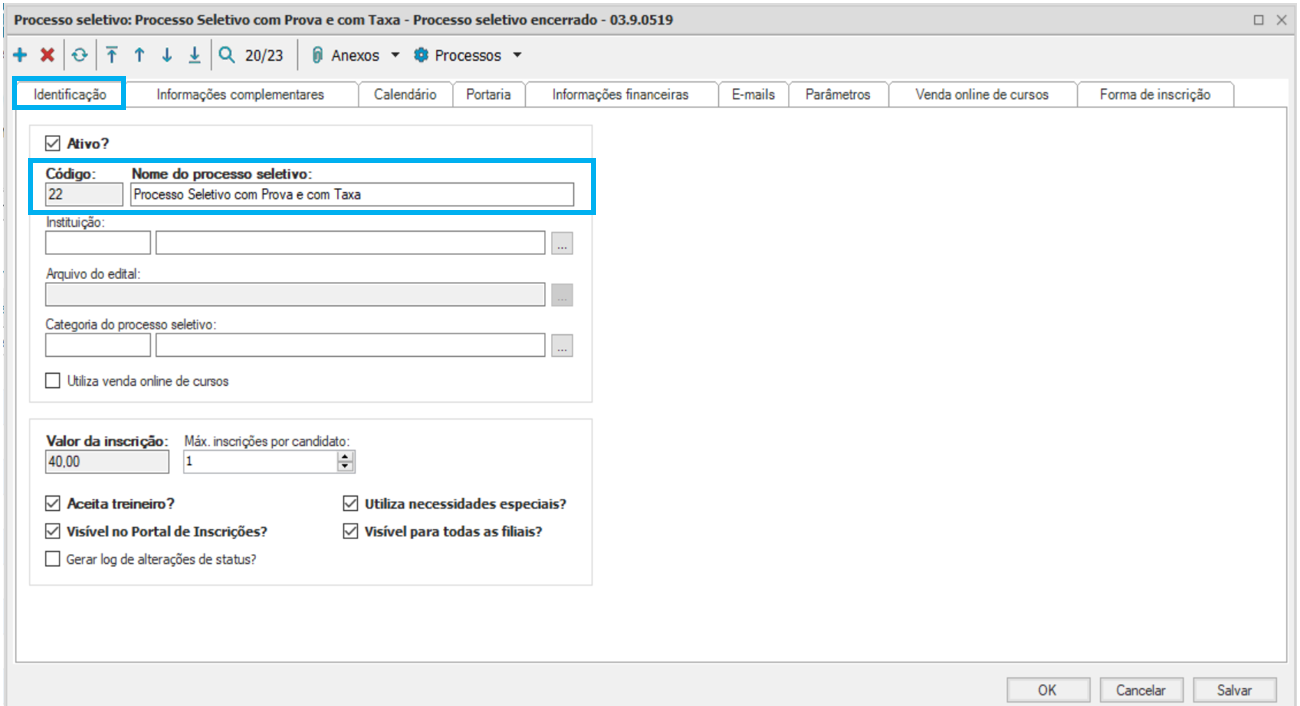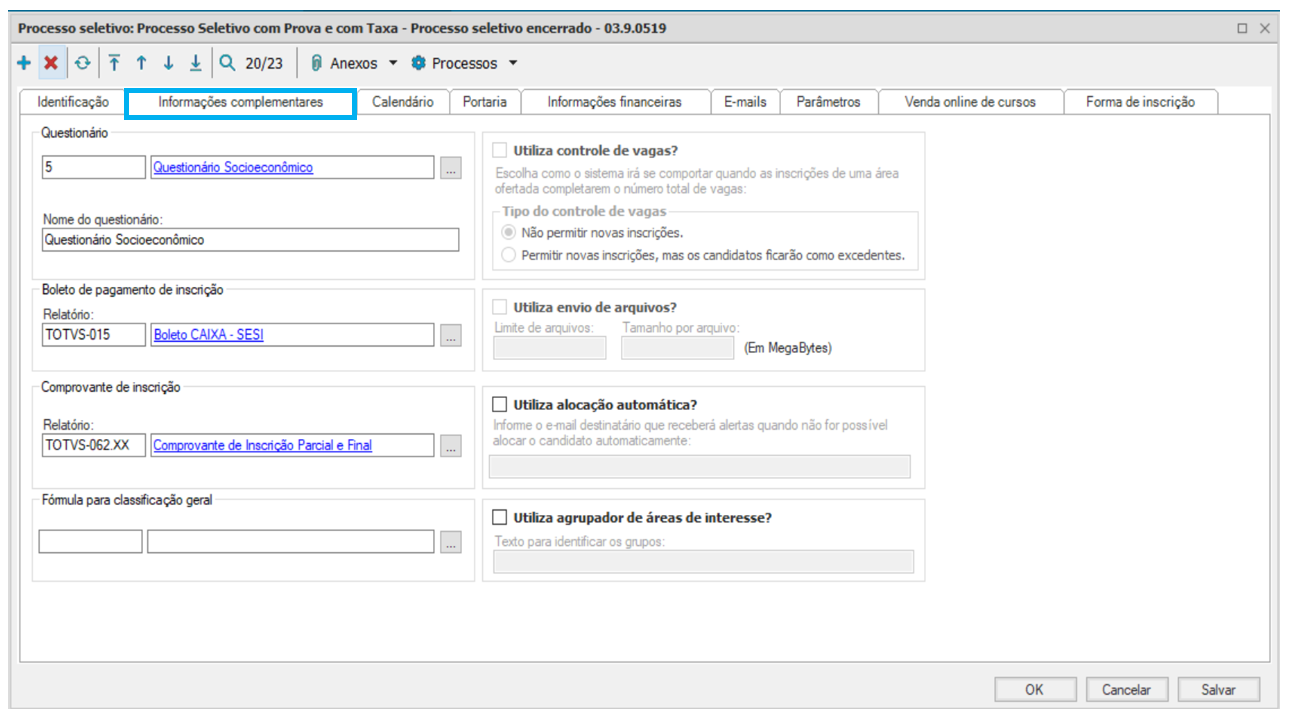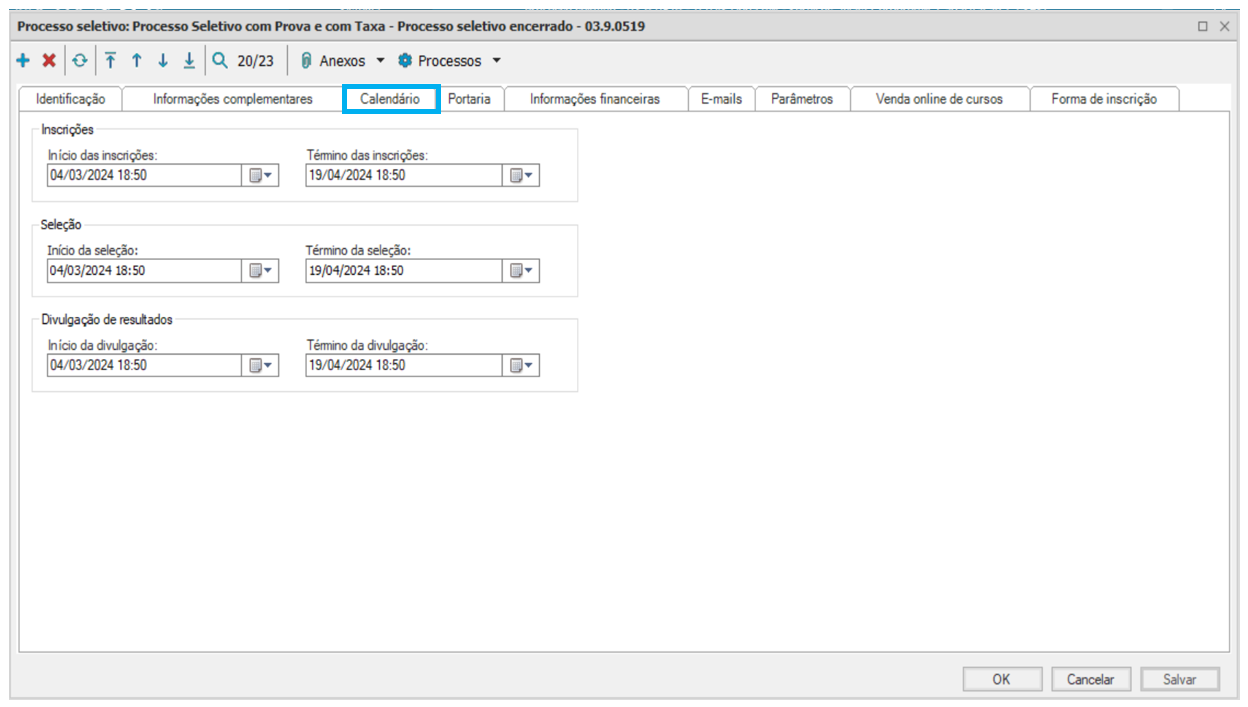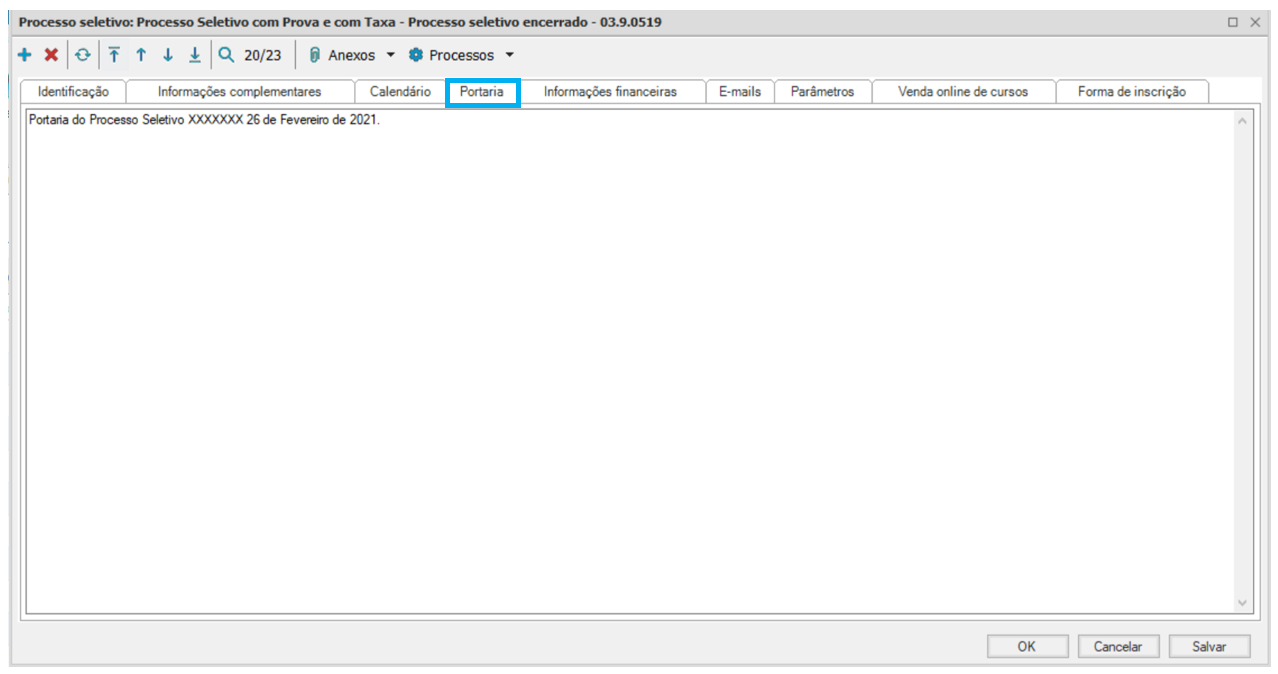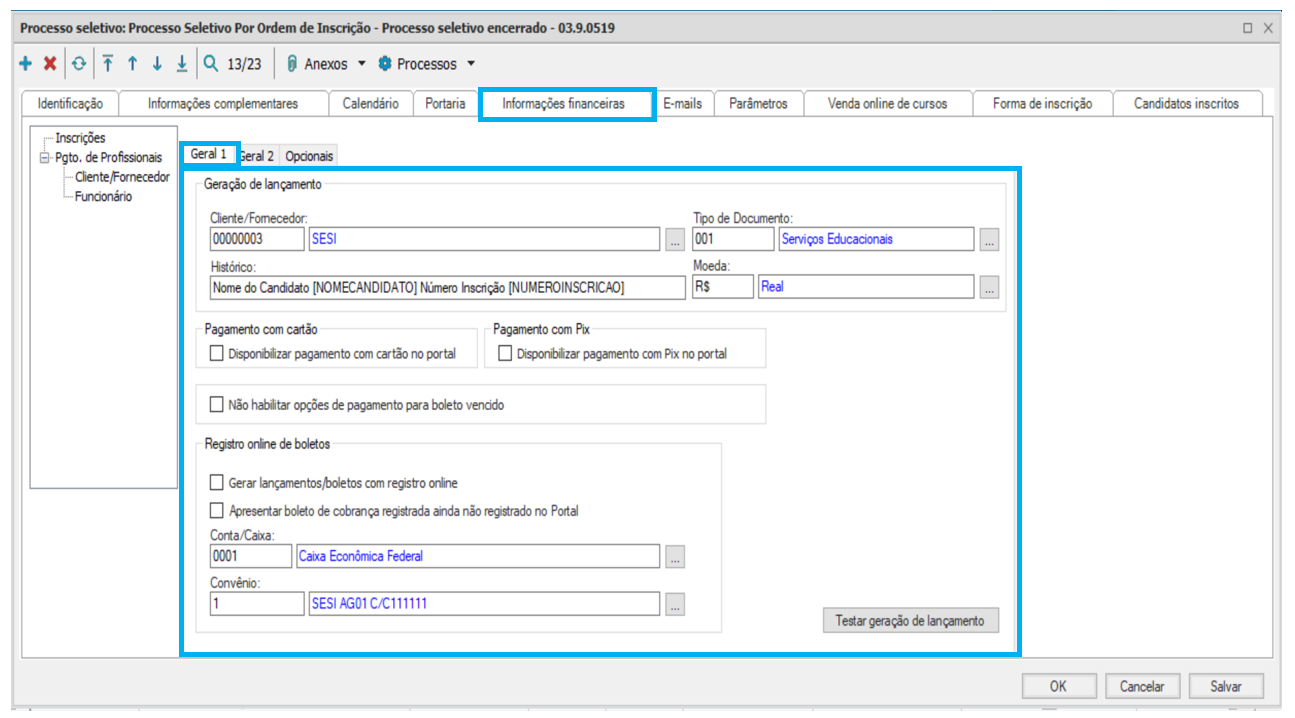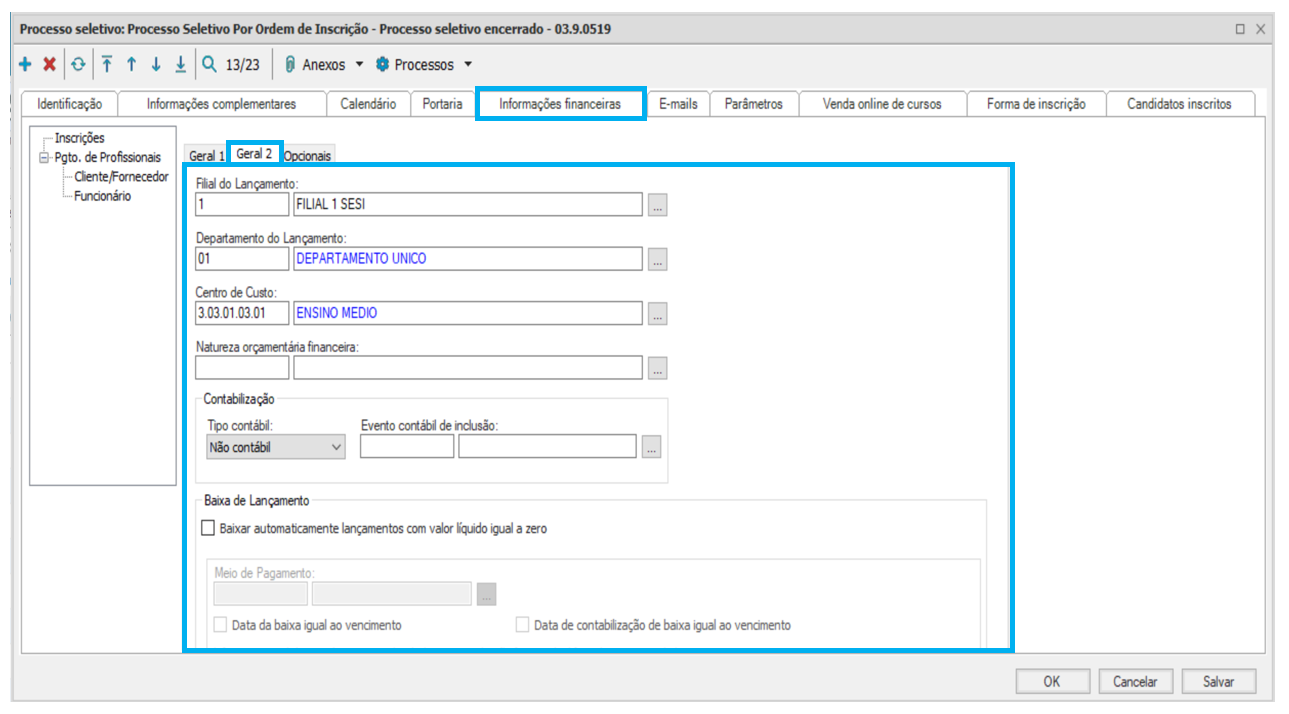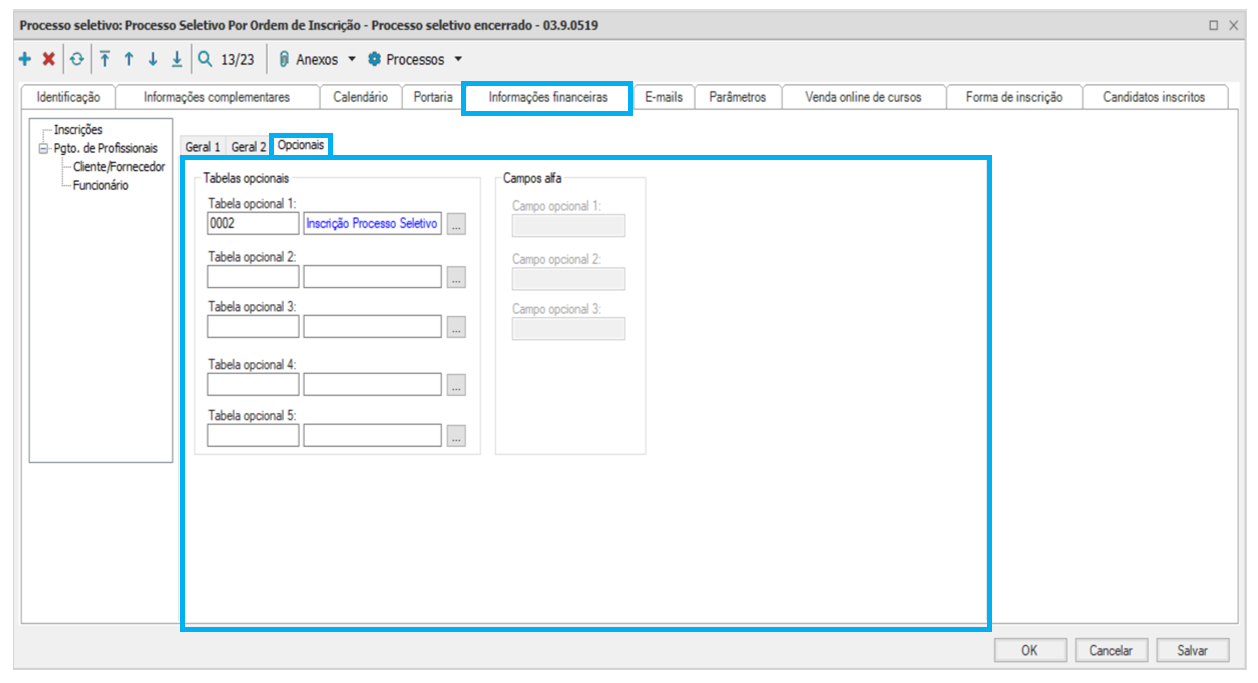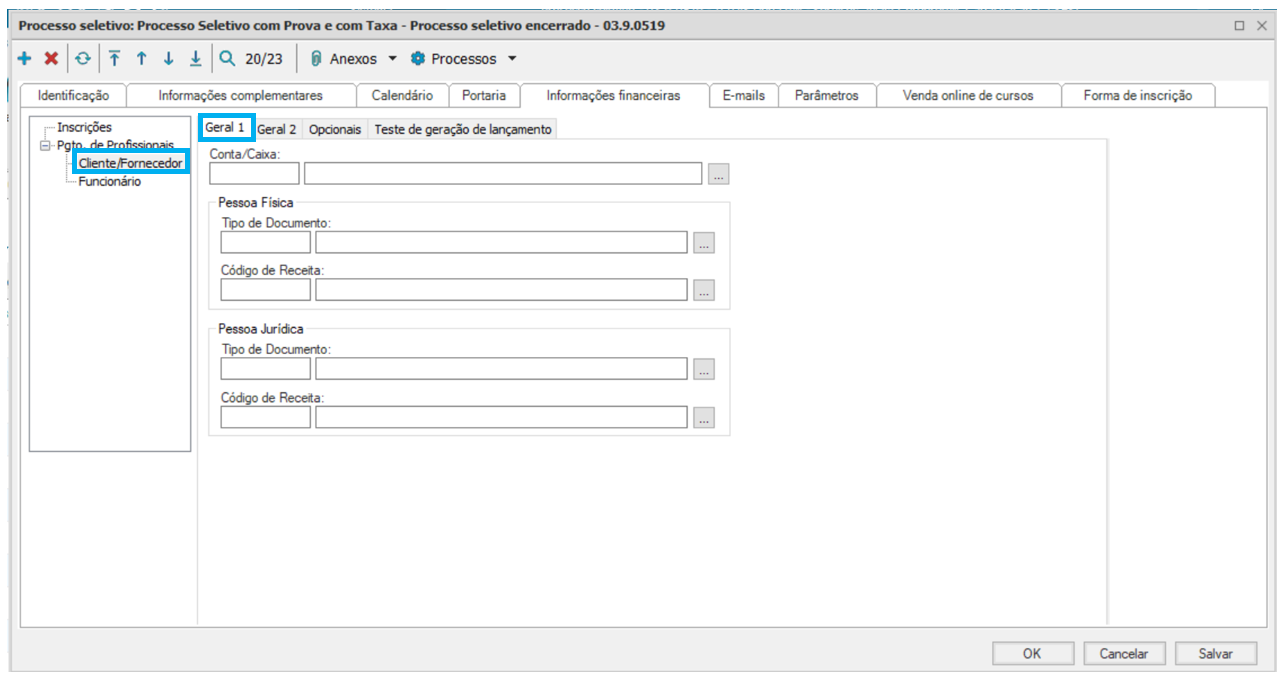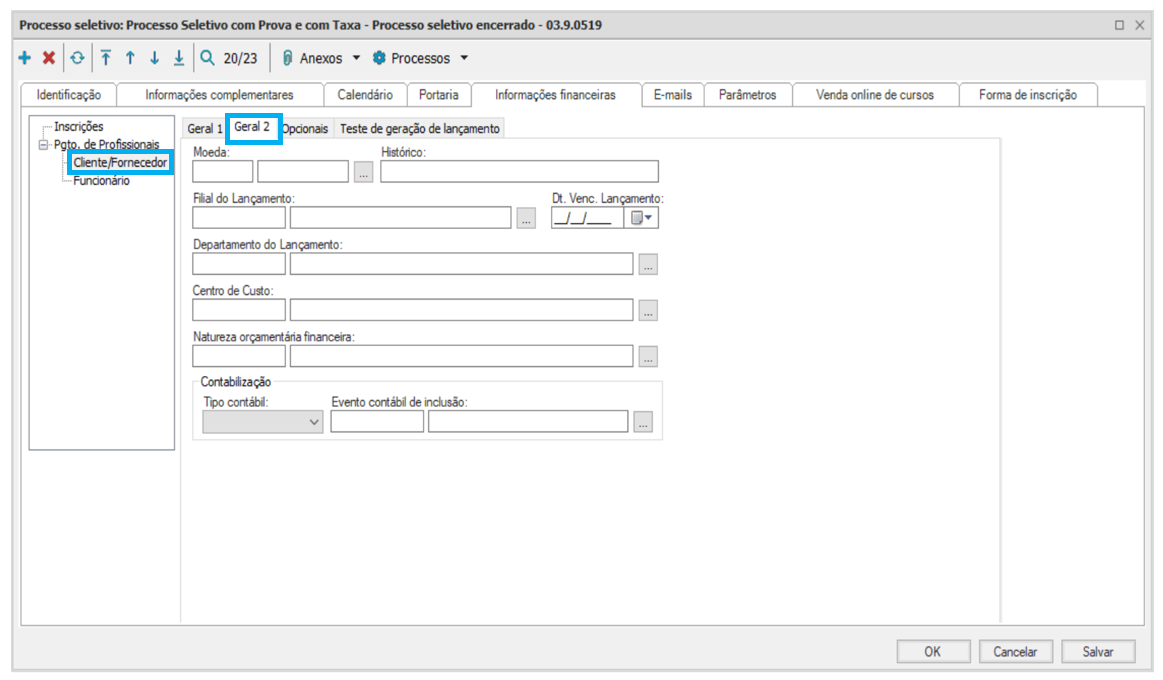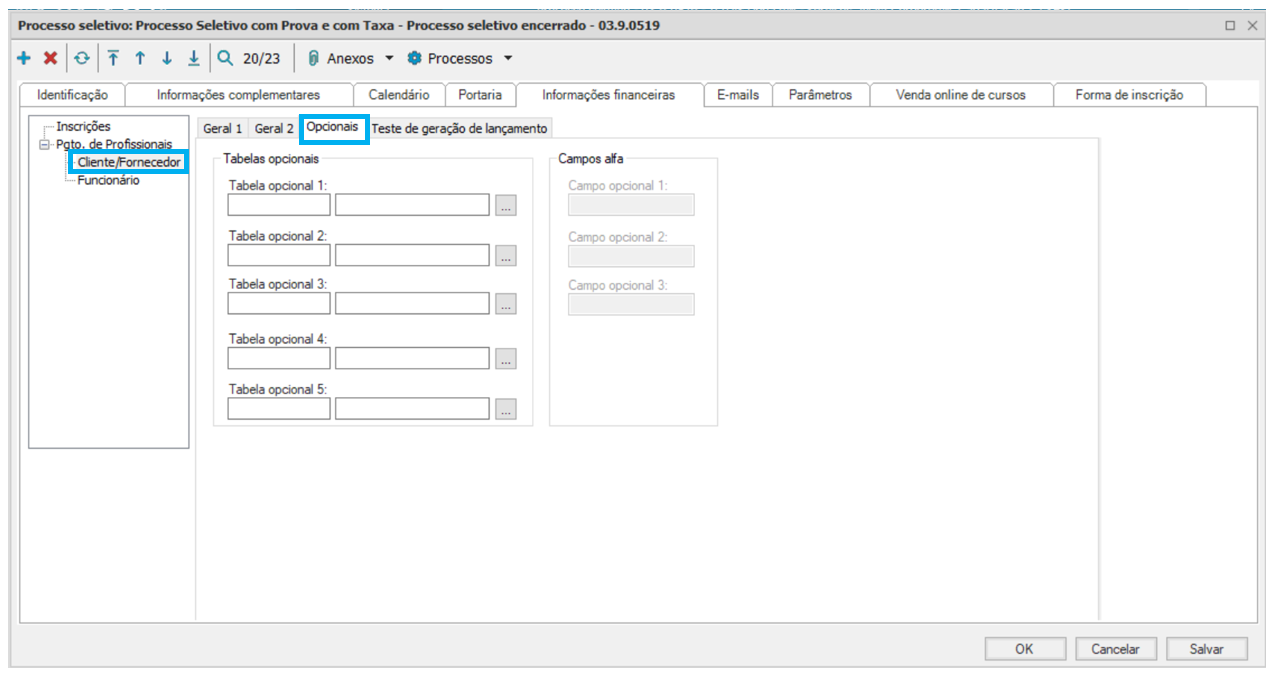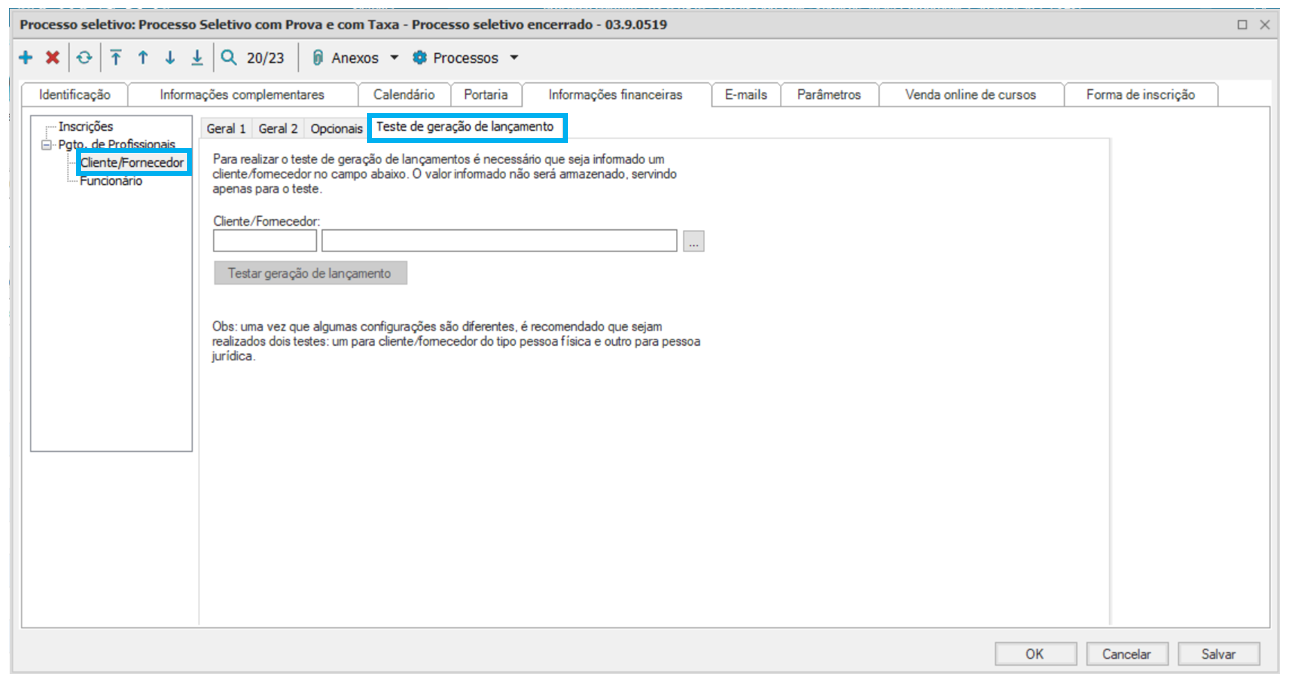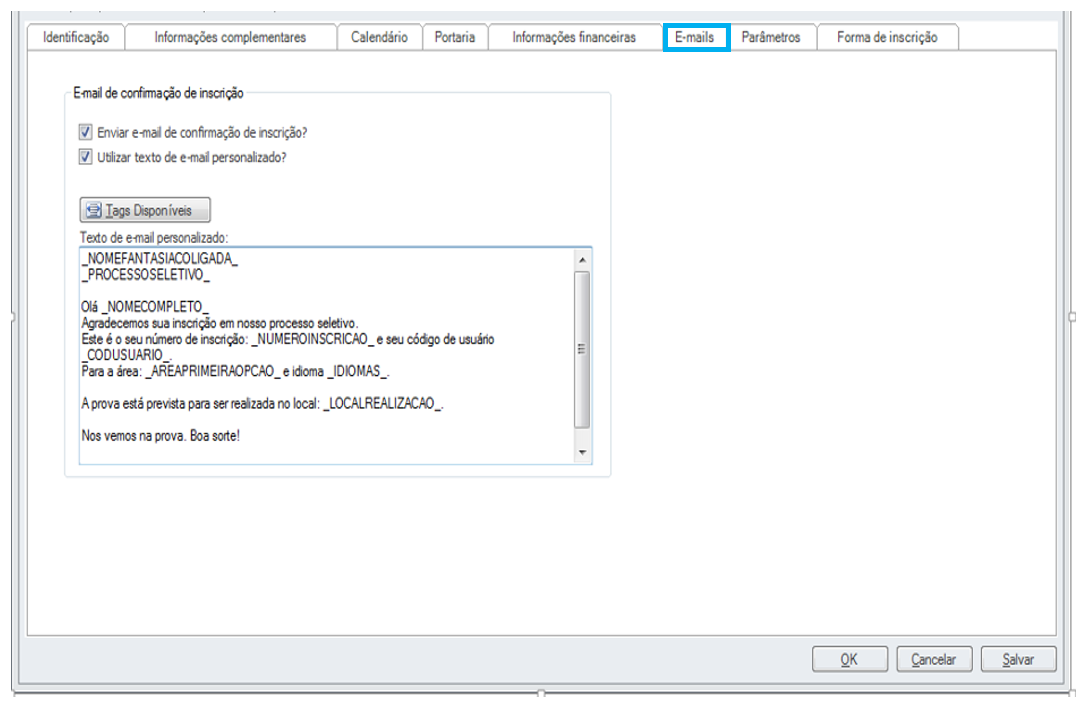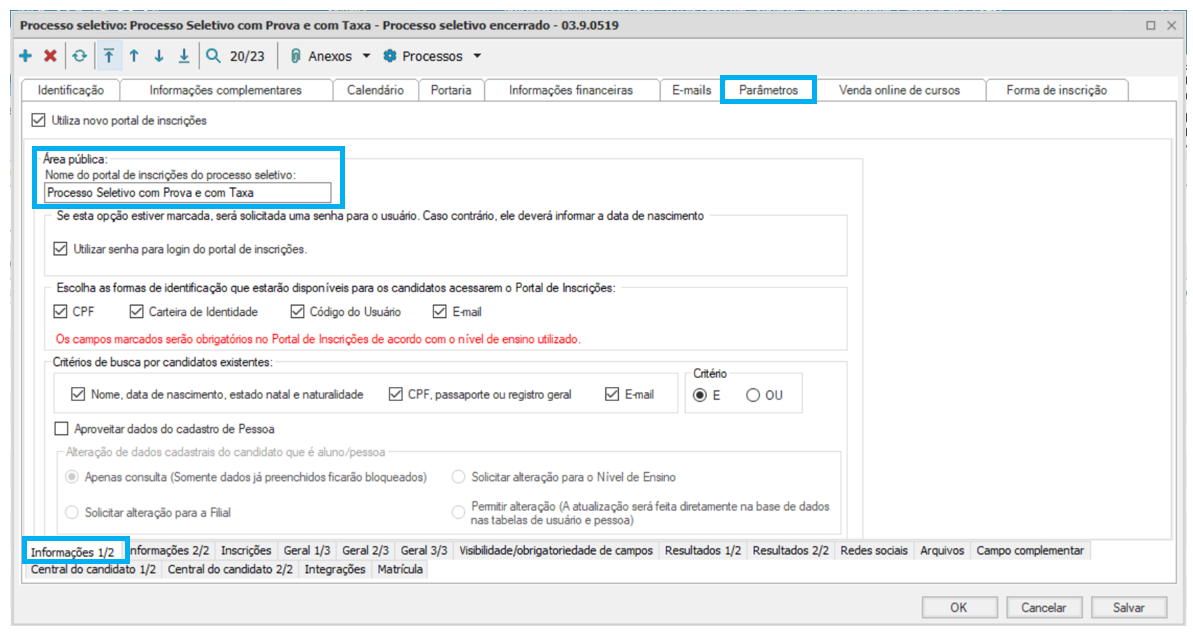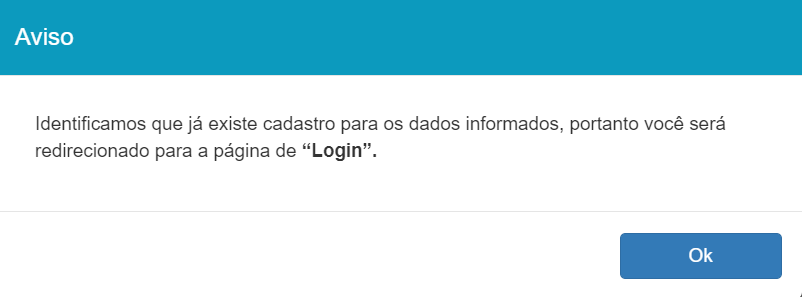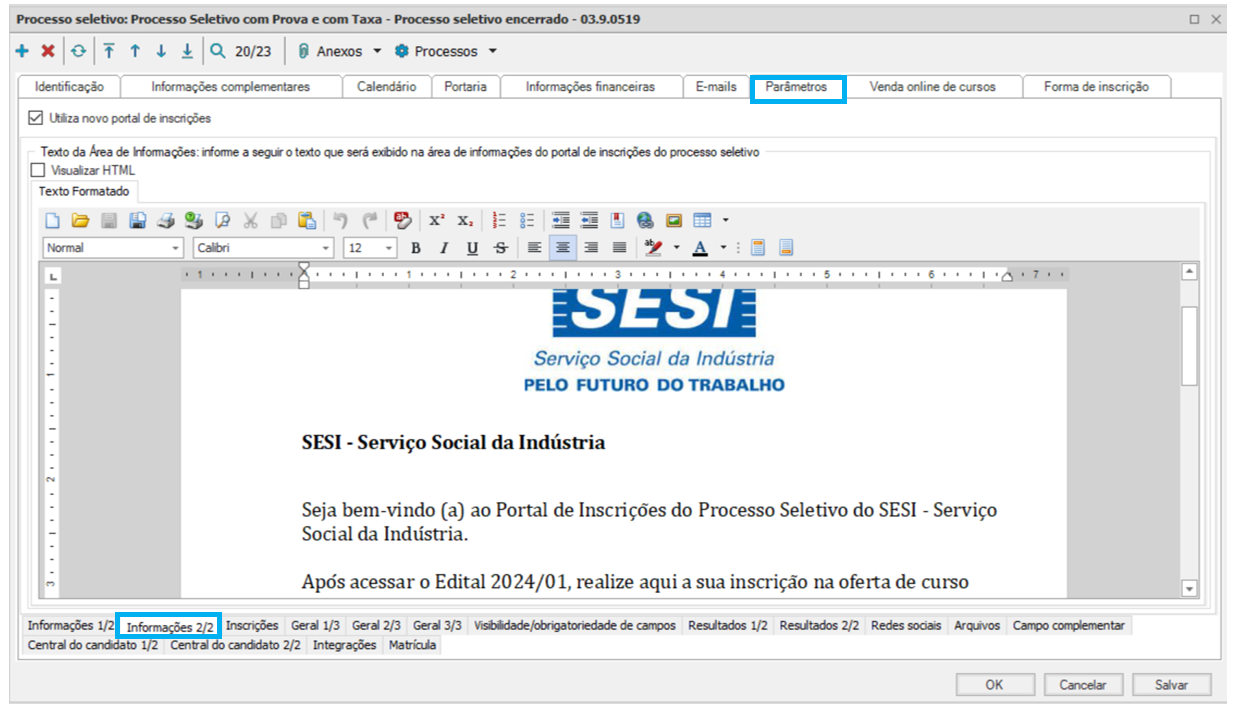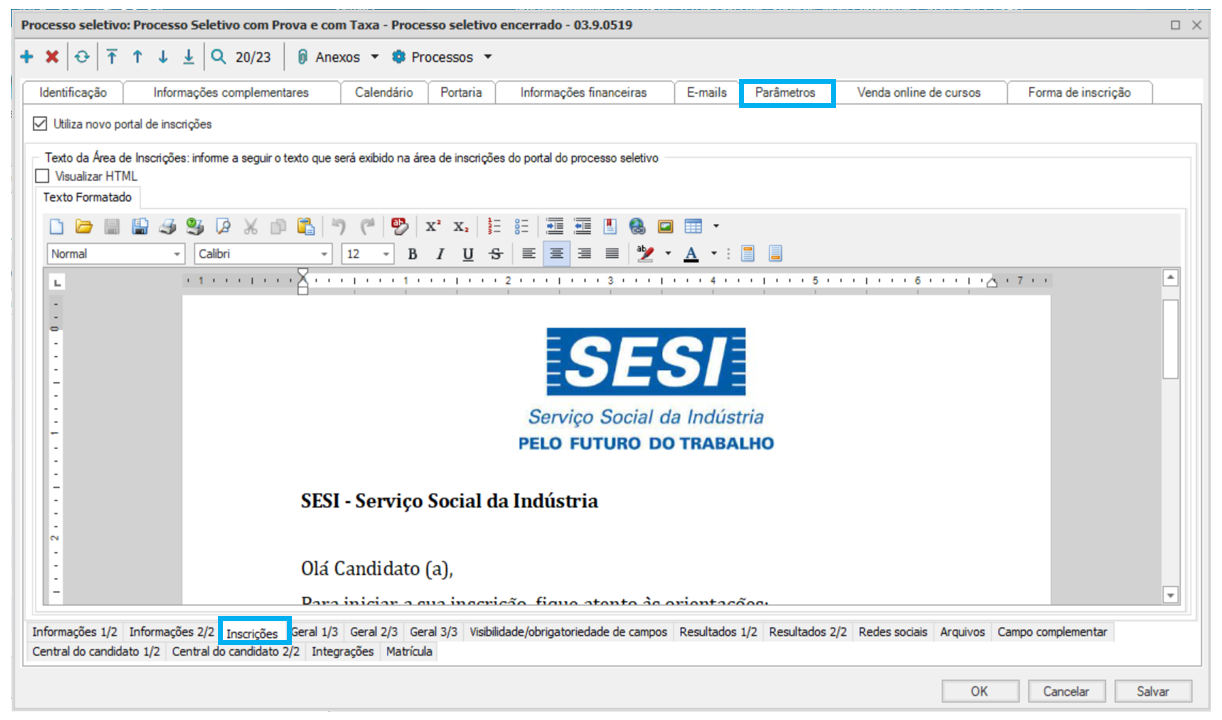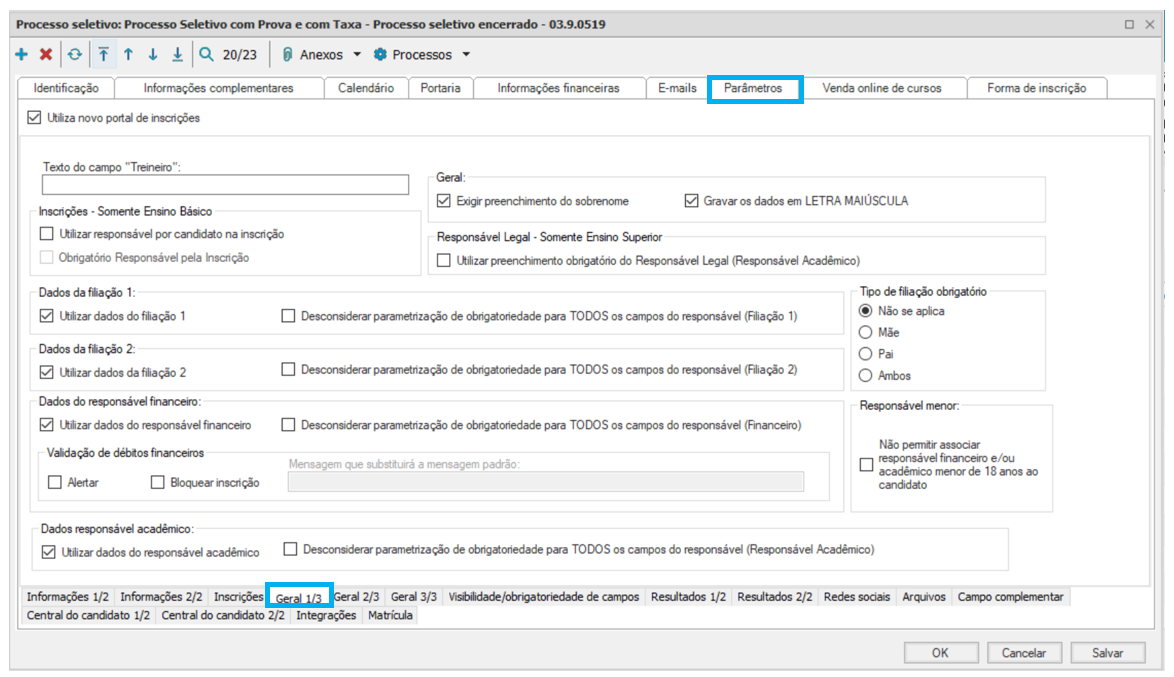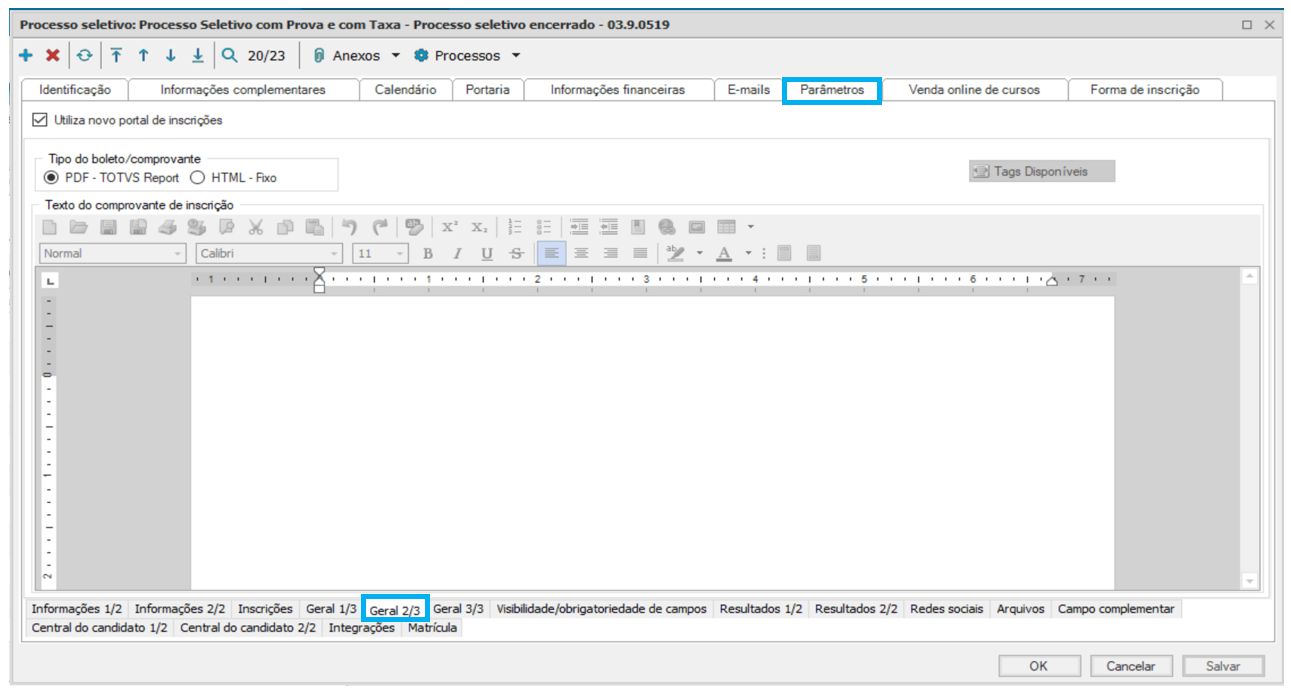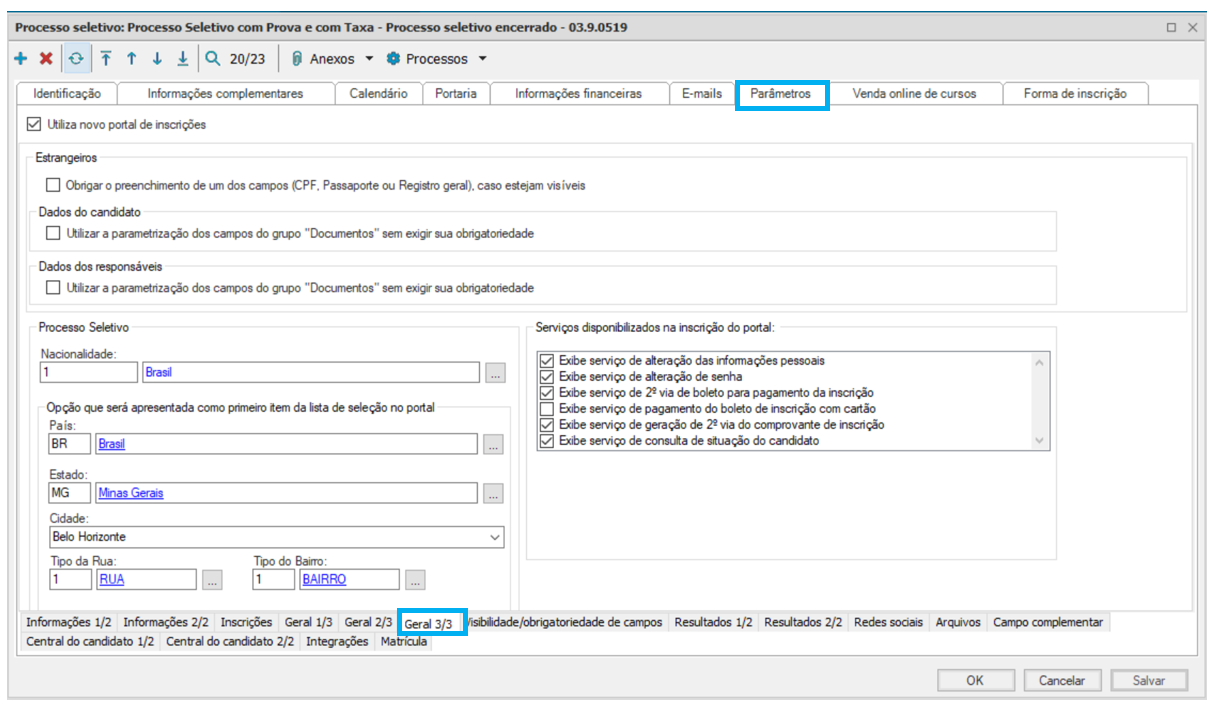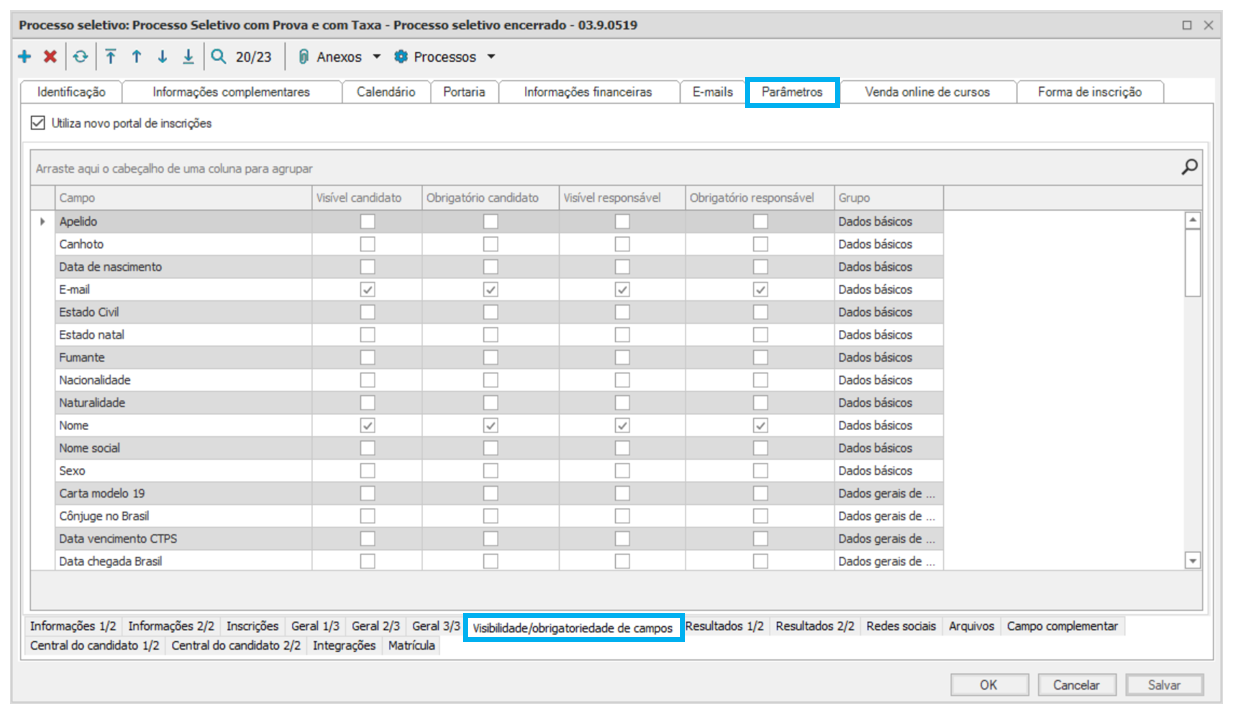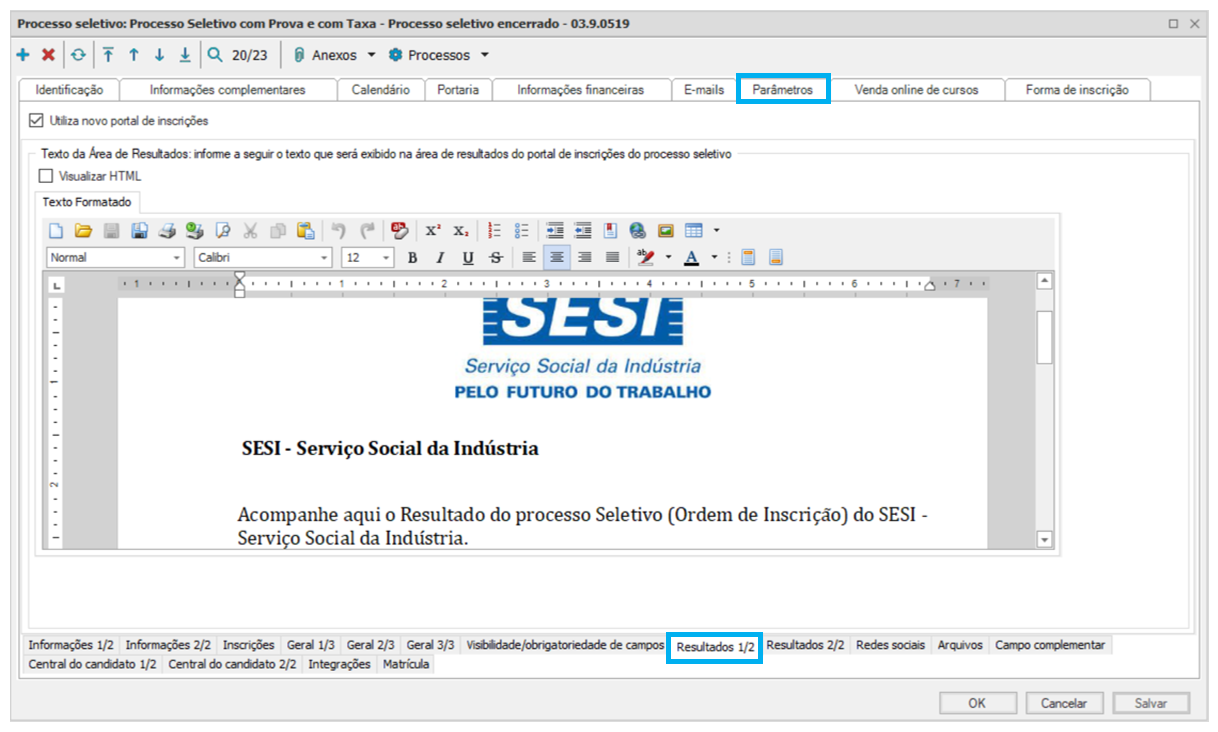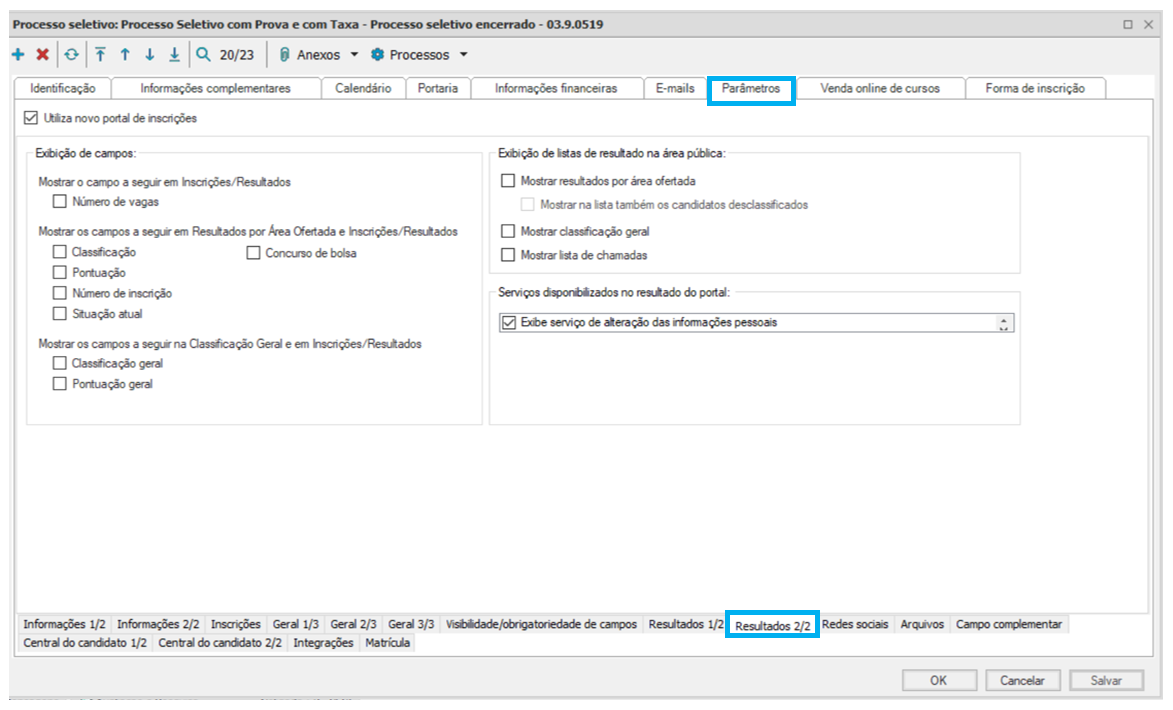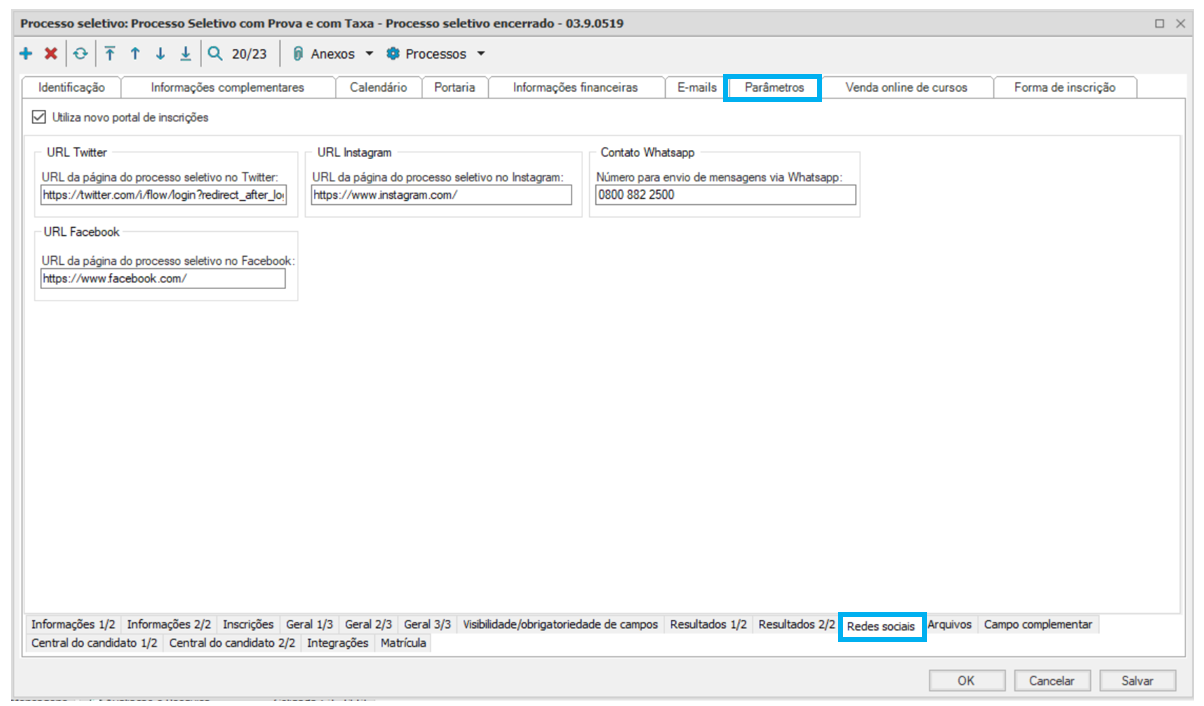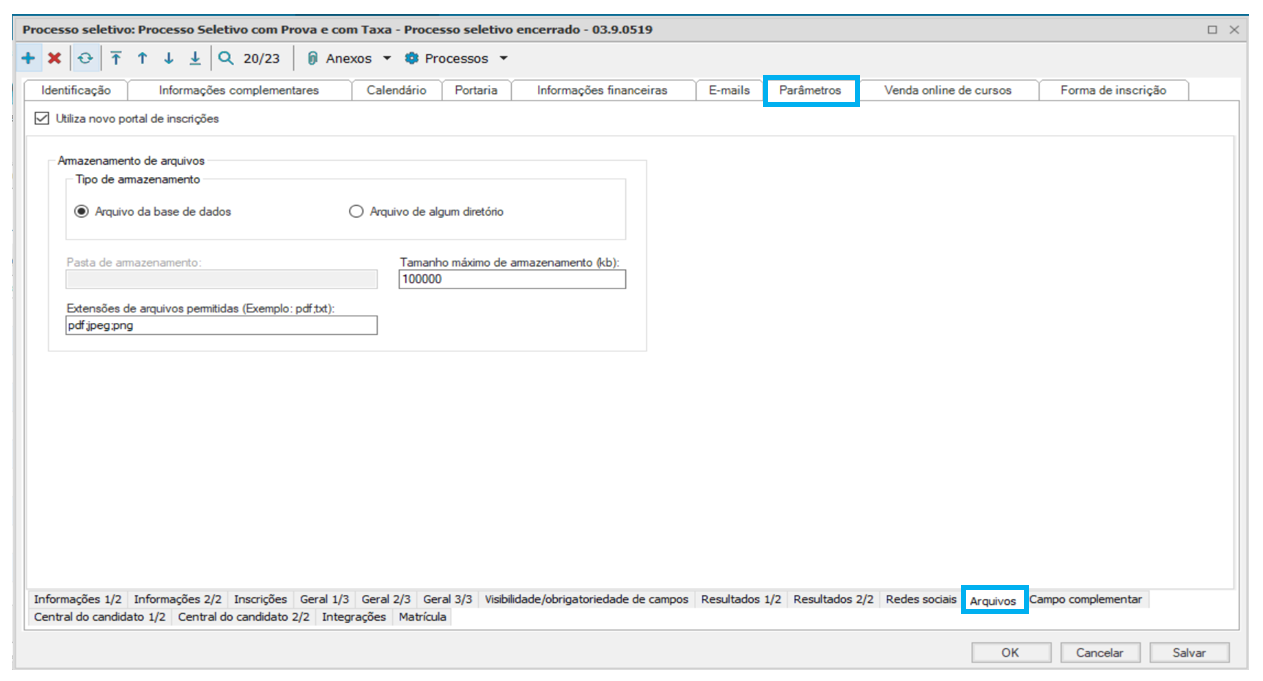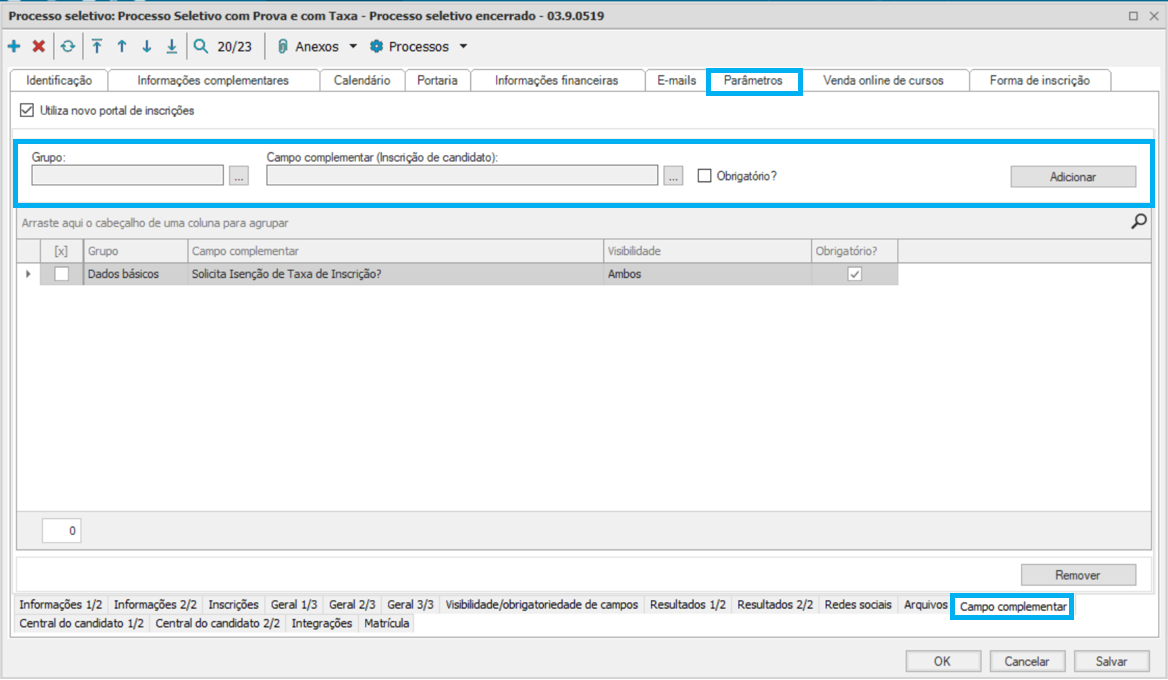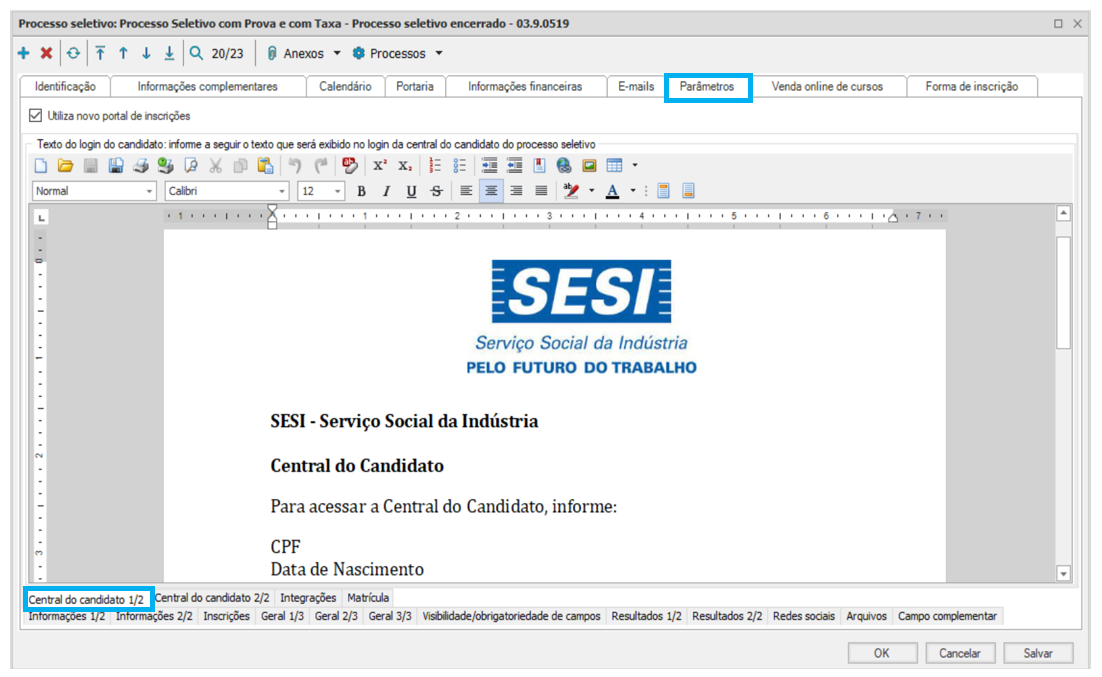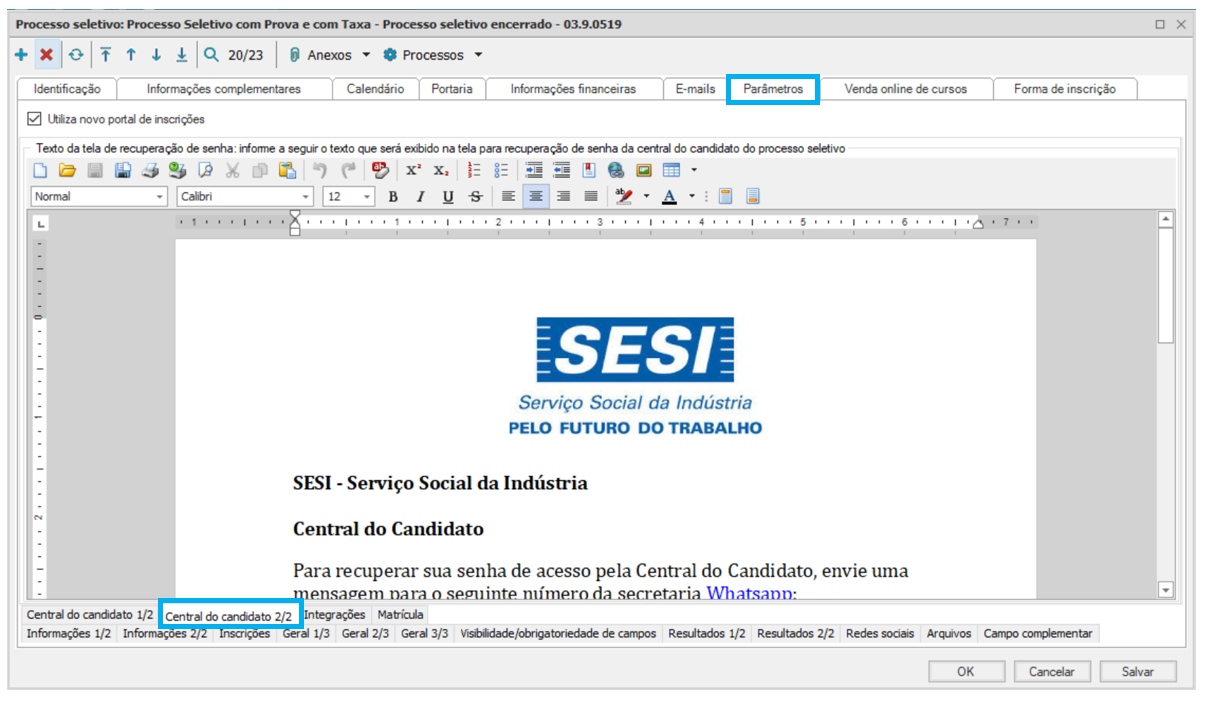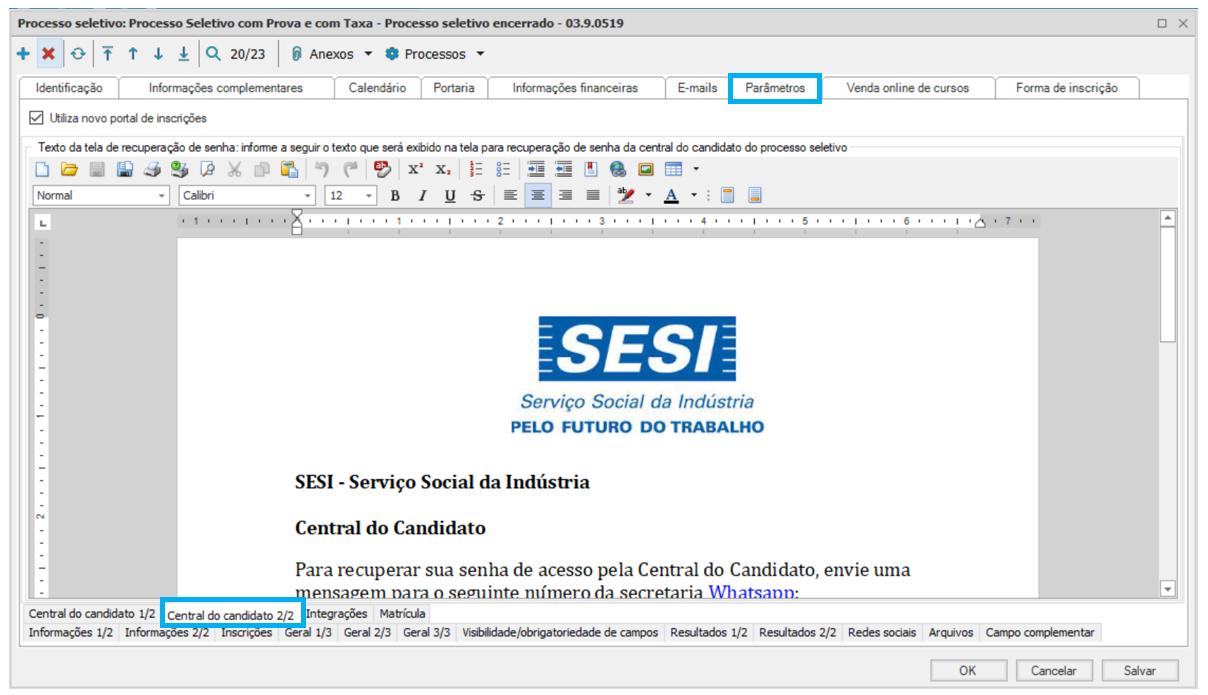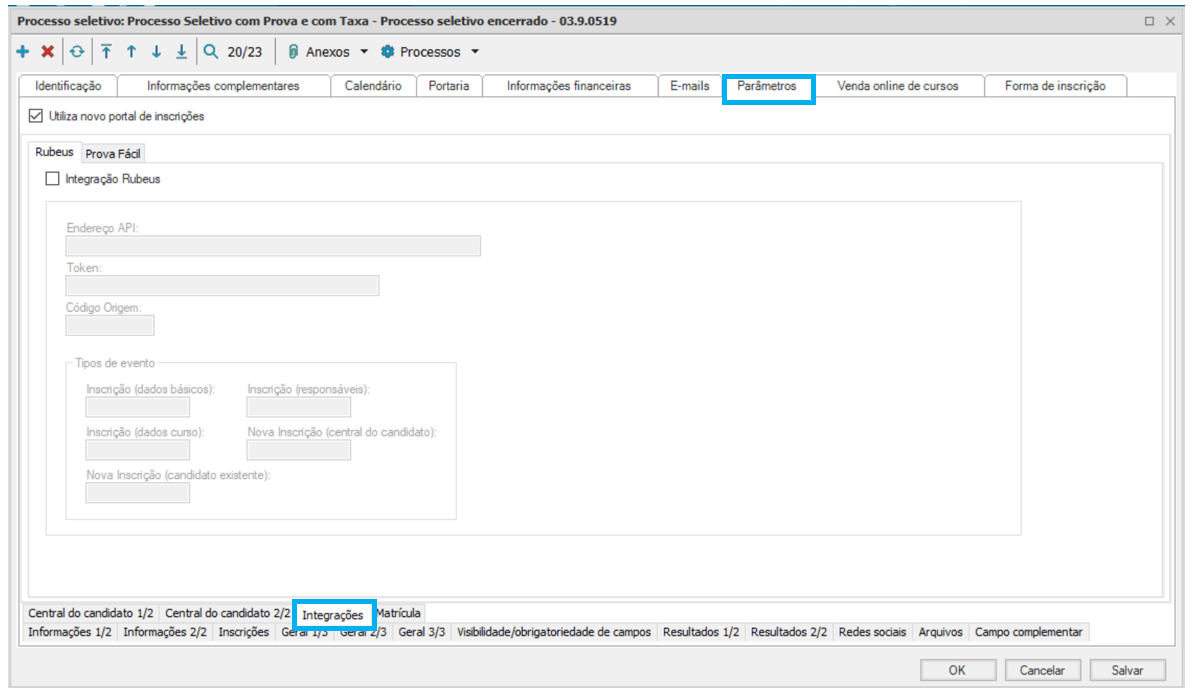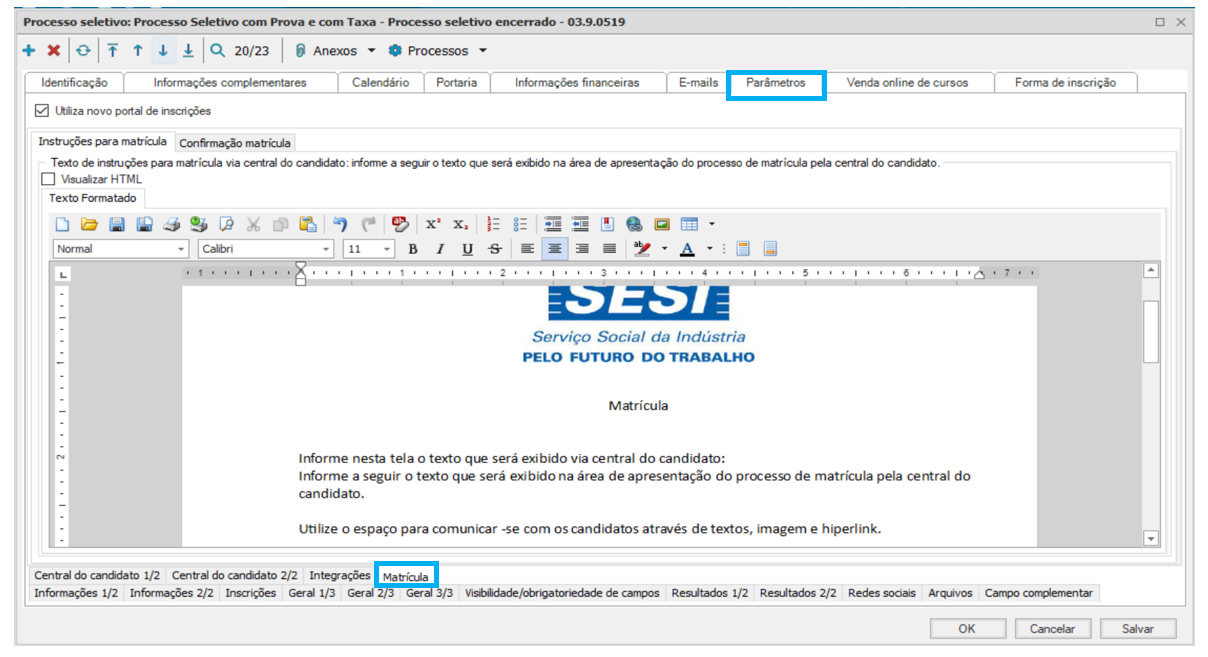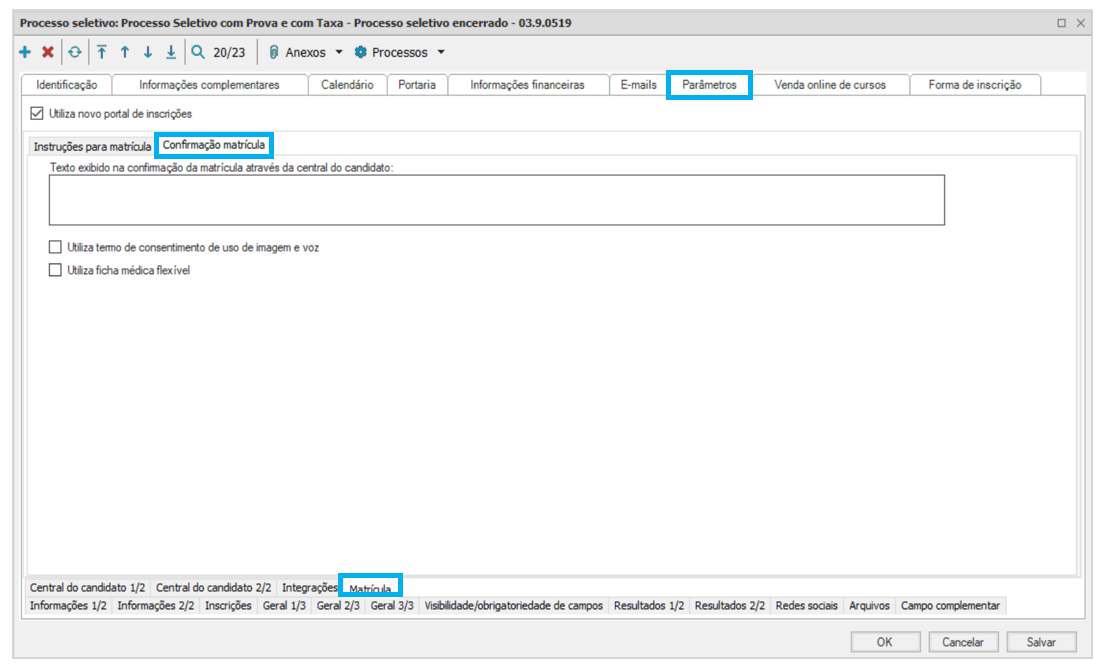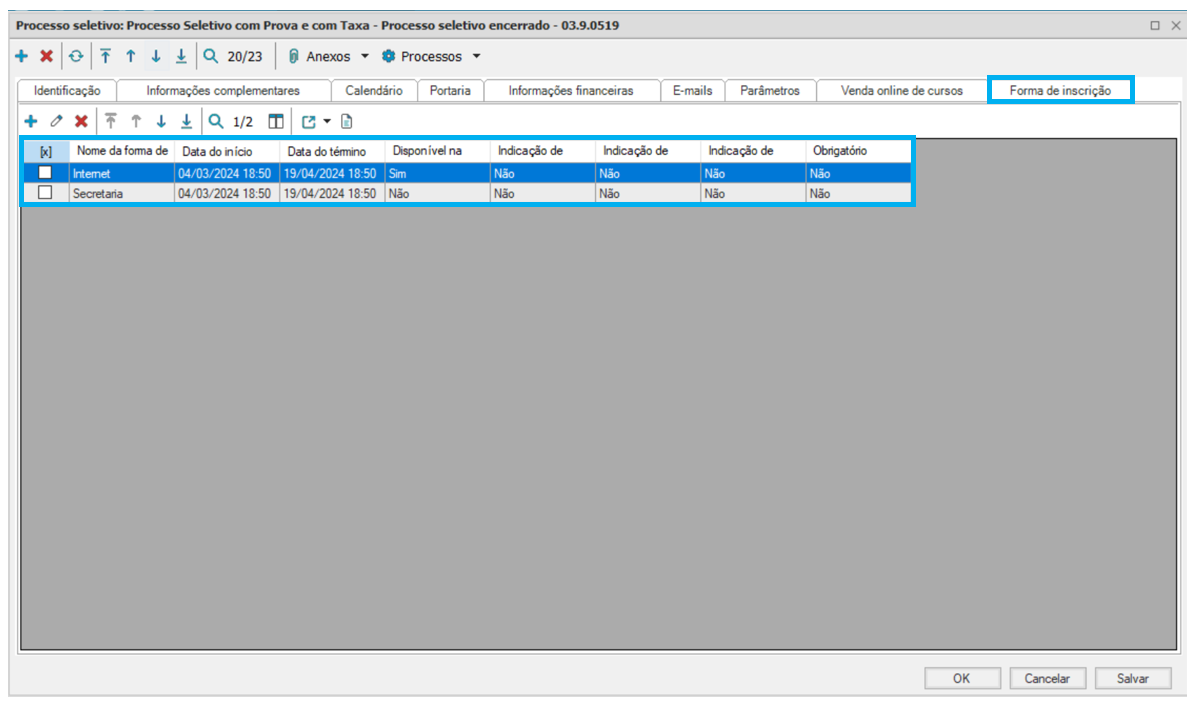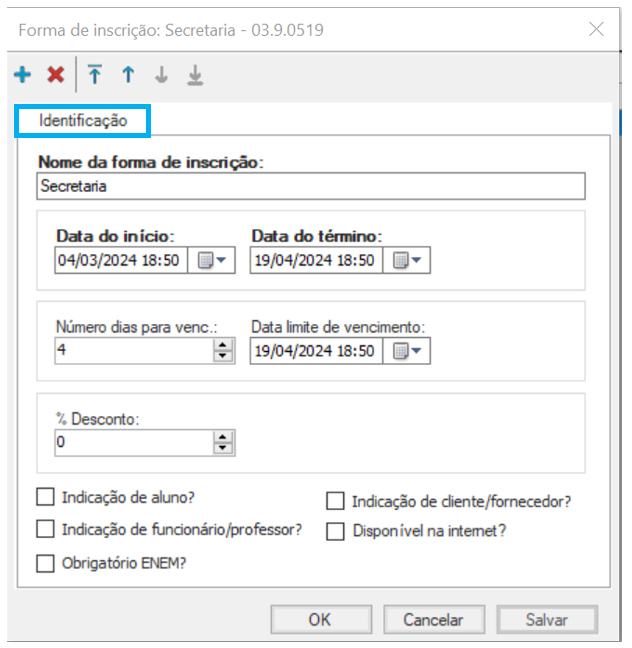...
Caminho: Módulo Processo Seletivo > Cadastro > Processo Seletivo > Aba: Identificação:
 Image Removed
Image Removed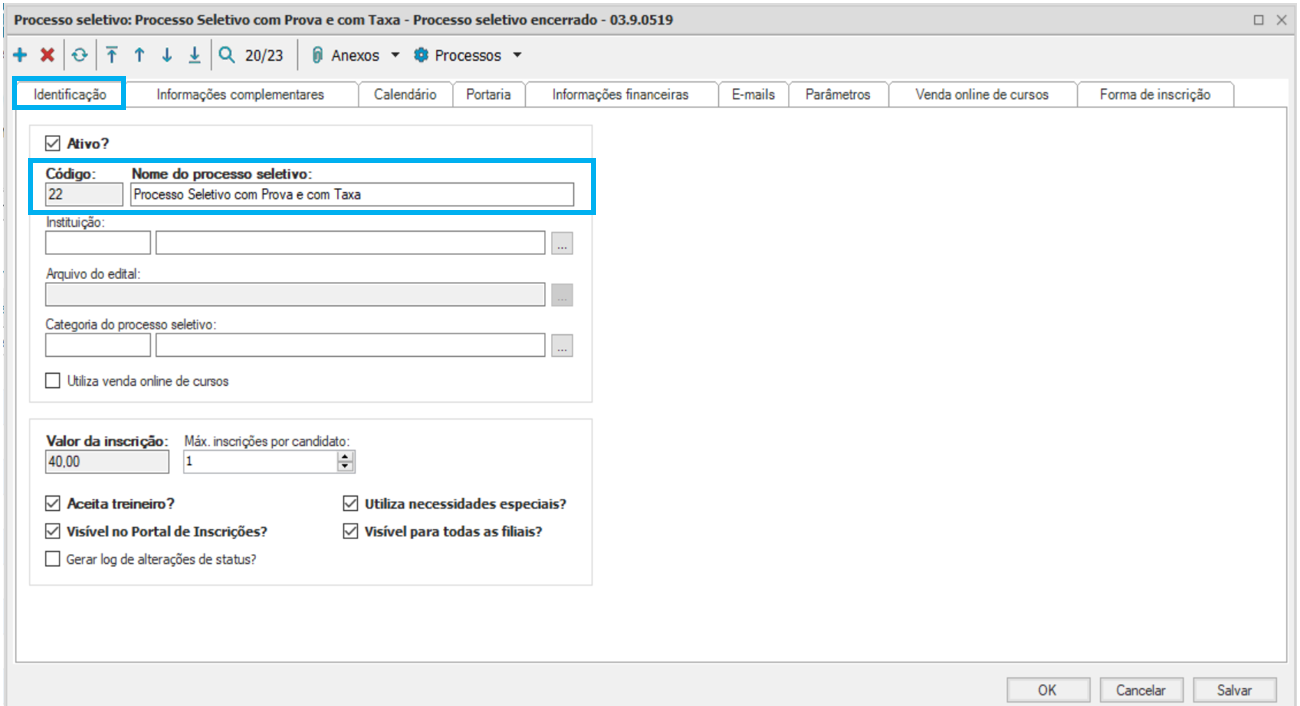 Image Added
Image Added
Campos "Código" - Preenchido após salvar a tela inicial do processo seletivo e ele é sequencial.
...
Caminho: Módulo Educacional> Processo Seletivo > Cadastro > Processo Seletivo > Aba: Informações Complementares:
 Image Removed
Image Removed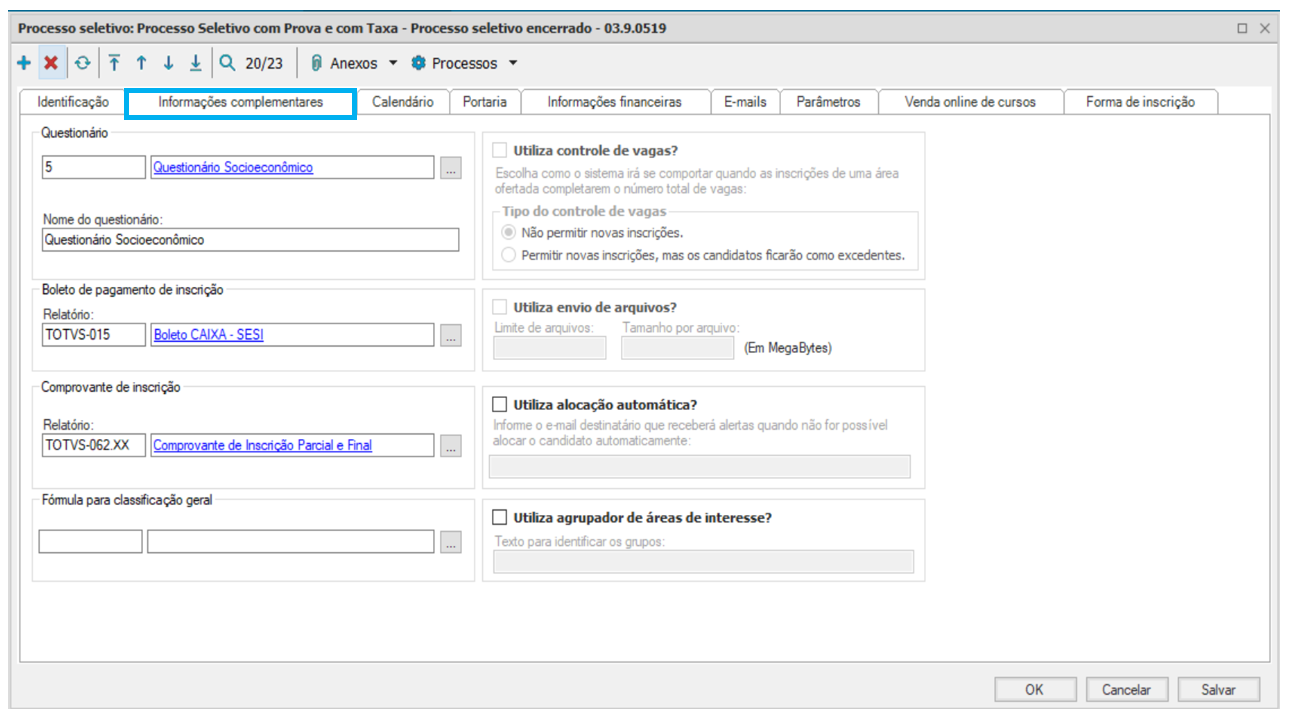 Image Added
Image Added
Campo “Questionário”: Deve ser selecionado para este campo uma prova do tipo “Pesquisa de Opinião”, criada no Módulo Avaliação e Pesquisa. Caso utilizada esta opção, os candidatos que realizaram a inscrição através do Portal, devem responder o questionário socioeconômico no momento da inscrição. Essa opção deve ser utilizada, no caso de vestibulares com a necessidade de preenchimento do questionário socioeconômico no ato da inscrição.
...
Caminho: Módulo Educacional> Processo Seletivo > Cadastro > Processo Seletivo >Aba: Calendário
 Image Removed
Image Removed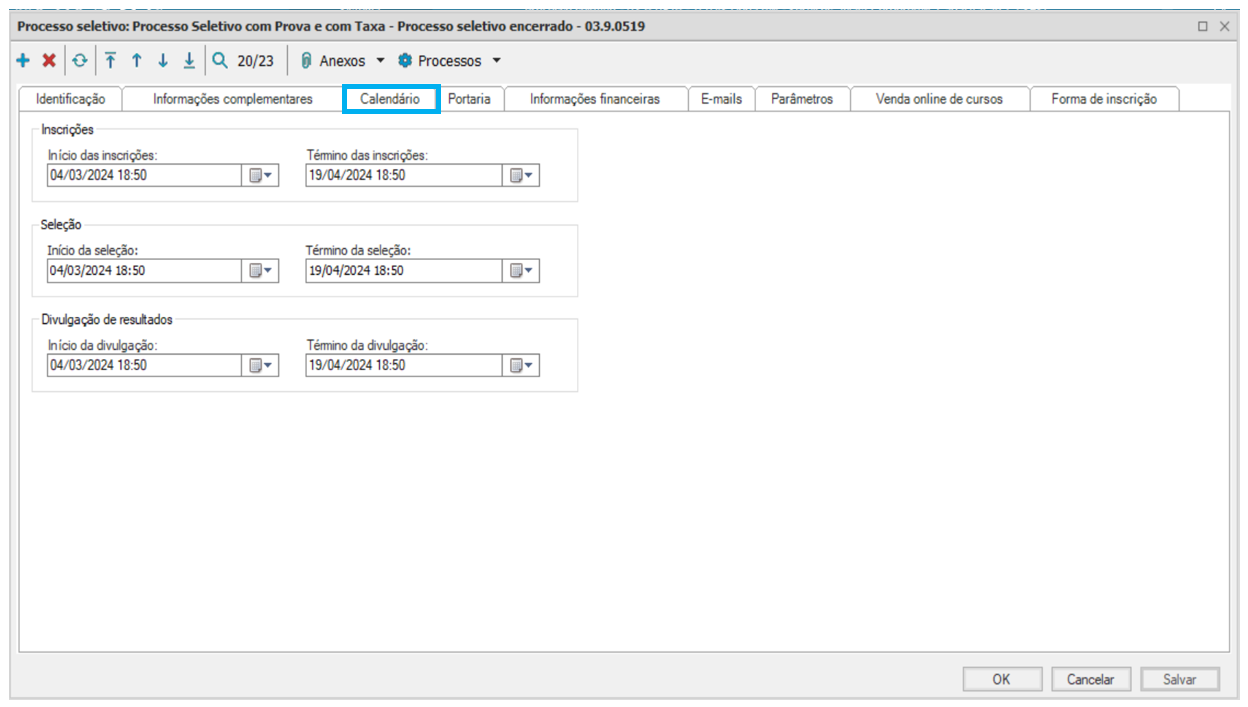 Image Added
Image Added
Nessa aba são definidos os três períodos que um Processo Seletivo deve ocorrer:
...
Caminho: Módulo Processo Seletivo > Cadastro > Processo Seletivo >Aba: Portaria
 Image Removed
Image Removed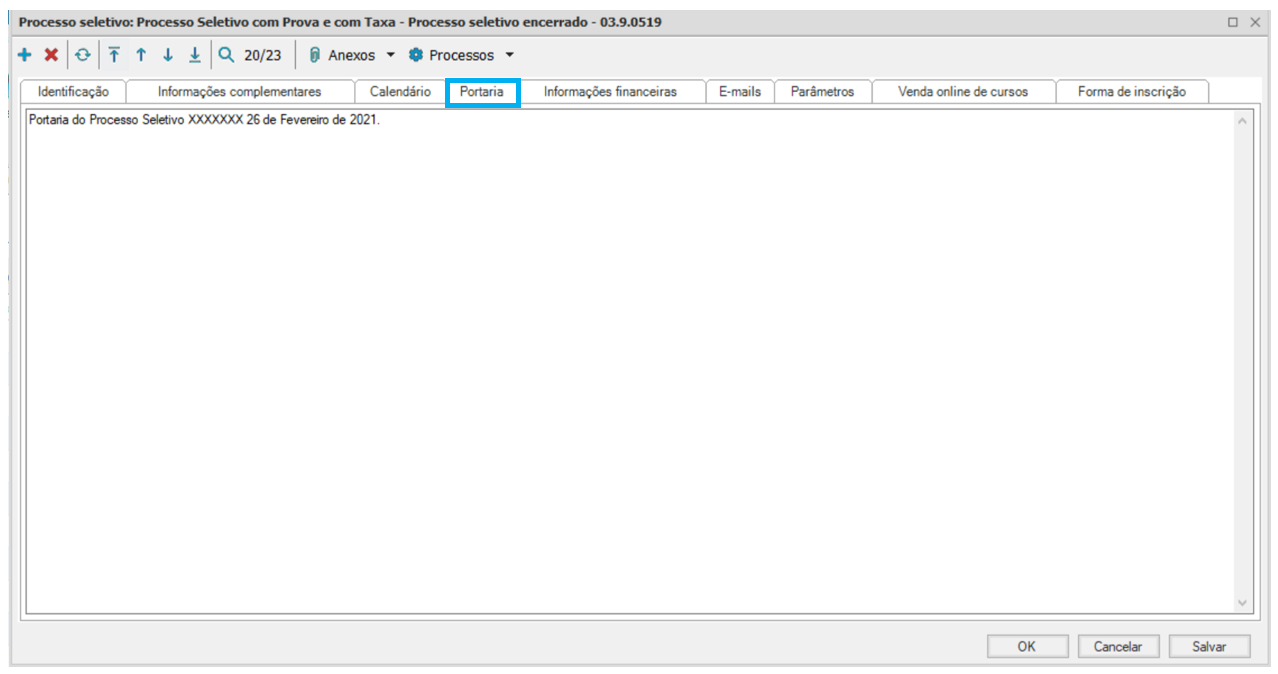 Image Added
Image Added
Essa aba possui um único campo que deve ser preenchido com o texto da portaria que autorizou a realização do Processo Seletivo. Esse conteúdo, quando preenchido, é exibido no detalhamento do Processo Seletivo no Portal.
...
| Deck of Cards |
|---|
| id | Pagamento de Profissionais |
|---|
|
| Card |
|---|
| label | Inscrições -Geral 1 |
|---|
|  Image Removed Image Removed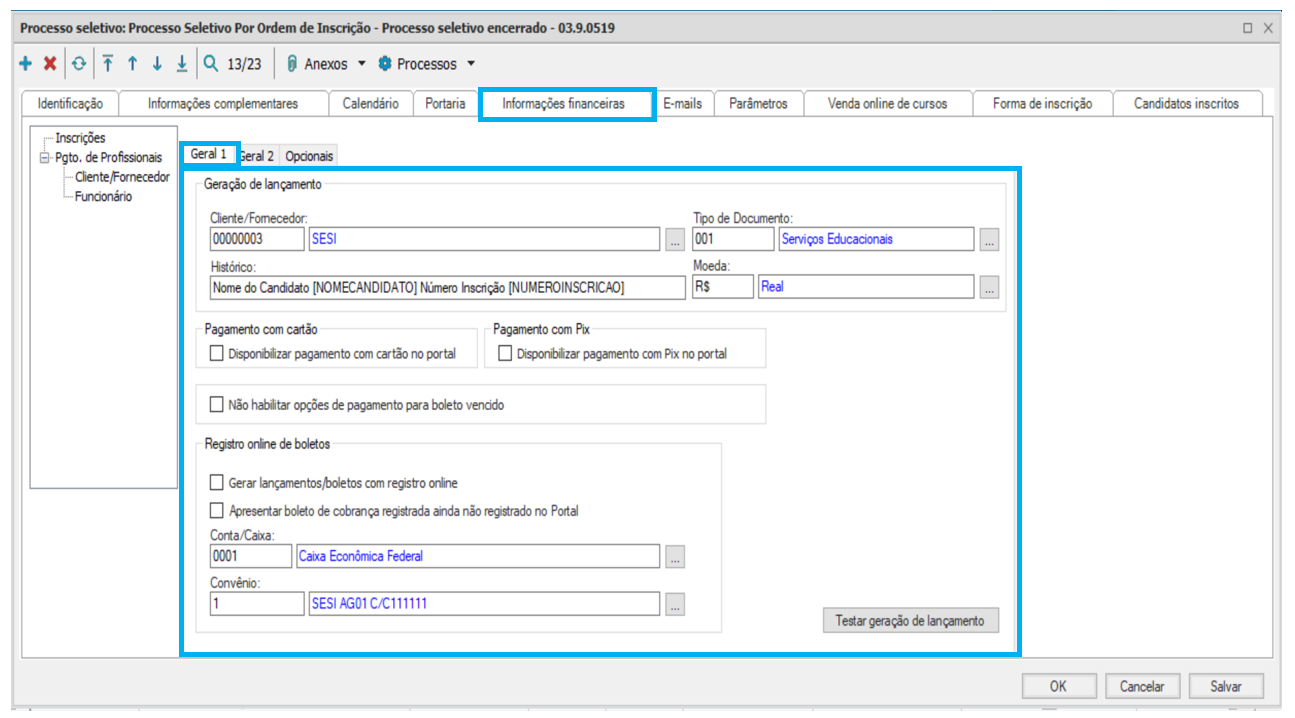 Image Added Image Added Nesta aba são configuradas diversas informações utilizadas na integração com o Módulo Gestão Financeira. Os serviços do Módulo Gestão Financeira são necessários para inclusão de lançamentos financeiros, servindo de base para emissão e baixa de boletos da inscrição. Os lançamentos financeiros também são realizados para o pagamento de Fornecedores que tenham trabalhado em um determinado Processo Seletivo. | Aviso |
|---|
| O campo “nosso número” pertencente ao lançamento e será gerado com base no Id Boleto (Código sequencial utilizado para gerar o campo nosso número). |
Na opção “Informações Financeiras – Inscrições”, devem ser definidos os parâmetros para geração dos lançamentos e boletos de inscrição por meio da integração com o Módulo Gestão Financeira. Cliente/Fornecedor - Deve ser selecionado um registro de cliente a partir do cadastro de clientes/ fornecedores. Esse registro compõe o lançamento financeiro de cada uma das inscrições, evitando a necessidade de se criar uma entrada no cadastro de clientes/fornecedores para cada um dos candidatos. Conta/Caixa - Identifica a conta corrente utilizada no processo de recebimento dos boletos. Ex: “Caixa Econômica Federal”. Tipo de Documento - Deve ser selecionado um tipo de documento a partir da lista de “Tipos de Documento” disponível. Um tipo de documento, é um registro que armazena uma série de parâmetros que caracterizam um lançamento financeiro. Uma das funções de um registro de “Tipo de Lançamento” é parametrizar o lançamento a ser feito, informando se ele é um lançamento “A pagar” ou “A Receber”. Para os lançamentos de inscrição devem ser usados tipos de registro a “A Receber”. Ex: “Recebimento de Taxas”. | Aviso |
|---|
| Os tipos de documentos tratados aqui não devem ser confundidos com os tipos de documentos presentes na tabela auxiliar documentos. |
Moeda - Moeda corrente utilizada na geração dos boletos. Ex: “Real”. Histórico: Informação textual que compõe o campo histórico dos lançamentos. Testar geração de lançamento - Através deste recurso, é possível simular uma geração de lançamento para a inscrição, verificando se os parâmetros financeiros configurados são válidos, segundo as regras do Módulo Gestão Financeira. Após a simulação do lançamento, uma mensagem informará se a configuração é válida ou se houve algum erro, informando o motivo. Disponibilizar pagamento de cartão de crédito no portal - Este parâmetro tem como objetivo, permitir que os candidatos do processo seletivo possam efetuar o pagamento da inscrição através do portal utilizando cartão de crédito. O pagamento ficará disponível nos serviços de Impressão após a inscrição do candidato e em 2ª via de boleto e será exibido um ícone, possibilitando ao usuário clicar na tela para informação dos dados de cartão de crédito, caso o processo seletivo esteja configurado. Caso contrário, será exibido somente o código IPTE do boleto e a opção de impressão do boleto. - Importante: Para realizar o pagamento da inscrição via cartão de crédito é preciso que seja parametrizado no RM Fluxus as configurações do cartão de crédito.
Gerar lançamentos /boletos com registro online - Este parâmetro tem como objetivo permitir aos candidatos a impressão do boleto de inscrição registrado. Apresentar boleto de cobrança registrada ainda não registrado no Portal - Este parâmetro tem como objetivo permitir que os boletos provenientes de convênios com cobrança registrada sejam impressos, mesmo que os boletos não tenham sido registrados. |
| Card |
|---|
|  Image Removed Image Removed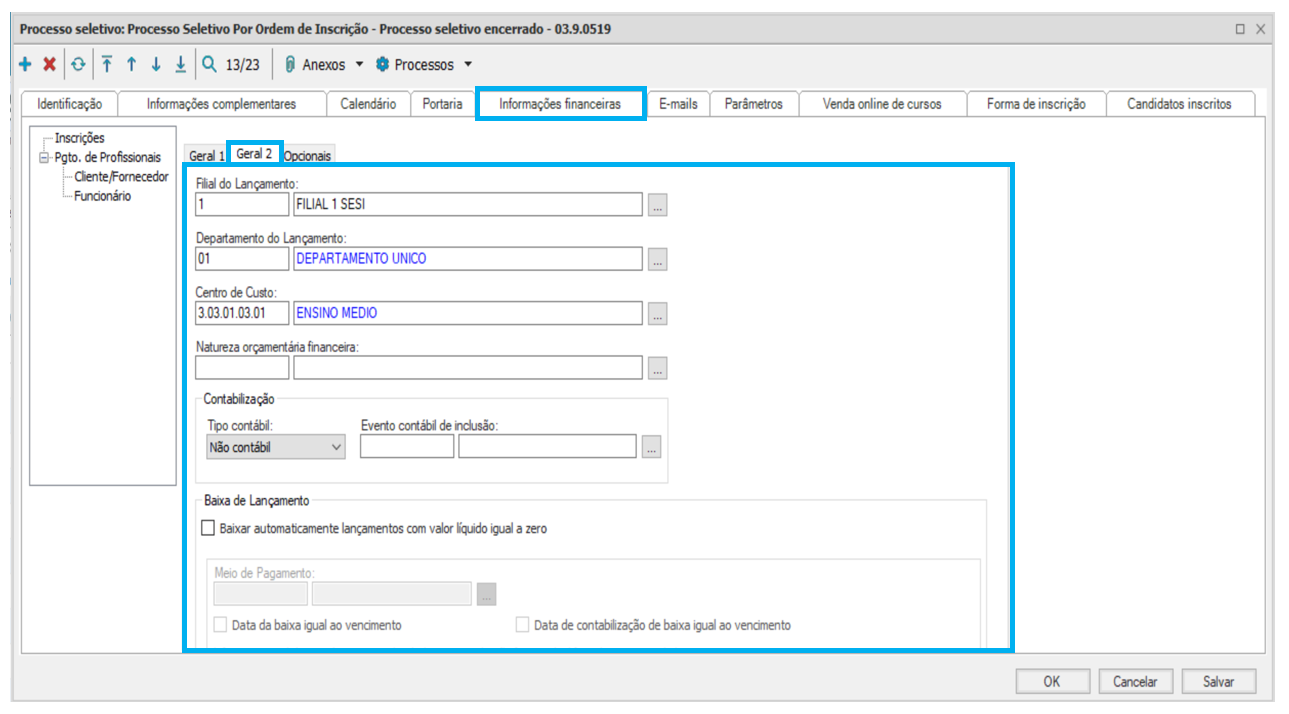 Image Added Image Added
Campo “Filial do lançamento” – Filial (Unidade Operacional) responsável pelos lançamentos. | Nota |
|---|
Os tipos de documentos tratados aqui não devem ser confundidos com os tipos de documentos presentes na tabela auxiliar Documentos.
Esse campo, fica visível após “salvar” todo o cadastro do processo seletivo. |
Campo “Departamento do lançamento” - Departamento da filial (Unidade Operacional) responsável pelos lançamentos.
Campo “Centro de Custo”: Identifica o centro de custo que é o responsável pela receita gerada com as inscrições.
Campo “Tipo Contábil” - Define o status contábil do lançamento que será criado. As opções disponíveis são: “Não contábil”, “Contábil”, “Baixa contábil” e “A contabilizar”.
Campo “Evento Contábil de inclusão” - Identifica o registro contábil que será gerado em decorrência do lançamento de inscrição. |
| Card |
|---|
|  Image Removed Image Removed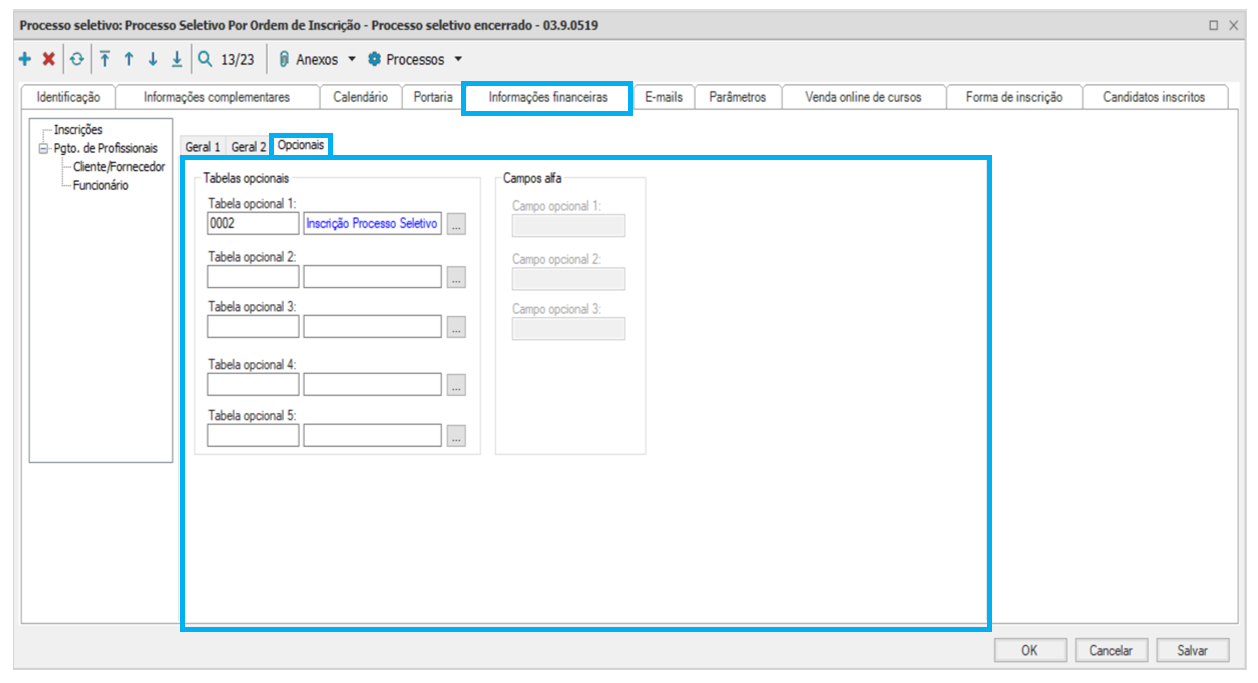 Image Added Image Added
Campo “Tabelas opcionais” - Permite que seja informado o valor para cada uma das tabelas opcionais que tenham sido parametrizadas para utilização no Módulo Gestão Financeira.
Campo: “Campos alfa” - Permite que seja informado o valor para cada um dos campos alfanuméricos opcionais que tenham sido parametrizados para utilização no Módulo Gestão Financeira.
Na opção “Informações Financeiras - Pagamento de Profissionais - Cliente/Fornecedor”, são definidos os parâmetros para geração dos lançamentos “A pagar”, que devem ser efetuados para pagamento dos fornecedores durante a execução do processo Gerar Pagamento de Profissionais.
Campo “Conta/Caixa”: Identifica a conta corrente utilizada no processo de pagamento do fornecedor.
Campo “Pessoa Física/Pessoa Jurídica - Tipo de Documento” - Deve ser selecionado um tipo de documento a partir da lista de “Tipos de Documento” disponível. Um tipo de documento, é um registro que armazena uma série de parâmetros que caracterizam um lançamento financeiro. Esse tipo de documento irá compor os lançamentos de pagamento dos fornecedores, logo, deve ser selecionado o tipo “A pagar”. A parametrização deste campo é diferenciada de acordo com o tipo de fornecedor: pessoa física ou jurídica. Ex: “NF RPA - RPA”.
| Aviso |
|---|
Os tipos de documentos tratados aqui não devem ser confundidos com os tipos de documentos presentes na tabela auxiliar Documentos.
Campo “Pessoa Física/Jurídica - Código de Receita” - Deve ser preenchido se o respectivo “Tipo de Documento” possuir no Módulo Gestão Financeira, as classificações
“Gerar IRRF” ou “Gerar IRRF e INSS”. |
Campo “Moeda” - Moeda corrente que será utilizada na geração dos lançamentos de pagamento;
Se o código de receita não for preenchido e o tipo de documento é um tipo parametrizado para reter imposto de renda sobre o lançamento, o serviço de integração não fará o lançamento de pagamento, será gerado um erro.
Campo “Centro de custo” - Identifica qual centro de custo é o responsável pela despesa gerada com o pagamento dos profissionais;
Campo “Histórico” - Informação textual que compõe o campo histórico dos lançamentos;
Campo “Filial do lançamento” - Filial (Unidade Operacional) responsável pelos lançamentos;
Campo “Departamento do lançamento” - Departamento da Filial (Unidade Operacional) responsável pelos lançamentos;
Campo “Data do lançamento” - Define a data dos lançamentos que são criados para pagamento dos profissionais;
Campo “Tipo Contábil” - Define o status contábil do lançamento que é criado. As opções disponíveis são: “Não contábil”, “Contábil”, “Baixa contábil” e “A contabilizar”;
Campo “Evento Contábil” - Identifica o registro contábil que é gerado em decorrência do lançamento de inscrição .
Campo “Tabelas opcionais” - Permite que seja informado o valor para cada uma das tabelas opcionais que tenham sido parametrizadas para utilização no Módulo Gestão Financeira;
Campo “Campos alfa” - Permite que seja informado valor para cada um dos campos alfanuméricos opcionais que tenham sido parametrizados para utilização no Módulo Gestão Financeira. | Informações |
|---|
| A aba “Teste de geração de lançamento” permite que as configurações feitas para geração de lançamento de pagamento de profissionais sejam testadas. Ao clicar em “Testar geração de lançamento”, o Sistema realiza uma simulação de inclusão de lançamento a pagar conforme a parametrização feita nas abas anteriores, sendo necessário informar um “Cliente/Fornecedor” (Pessoa Física ou Jurídica) no campo correspondente. |
|
|
| Deck of Cards |
|---|
| id | Pagamento de Profissionais |
|---|
|
| Card |
|---|
| label | Cliente/Fornecedor Geral 1 |
|---|
|  Image Removed Image Removed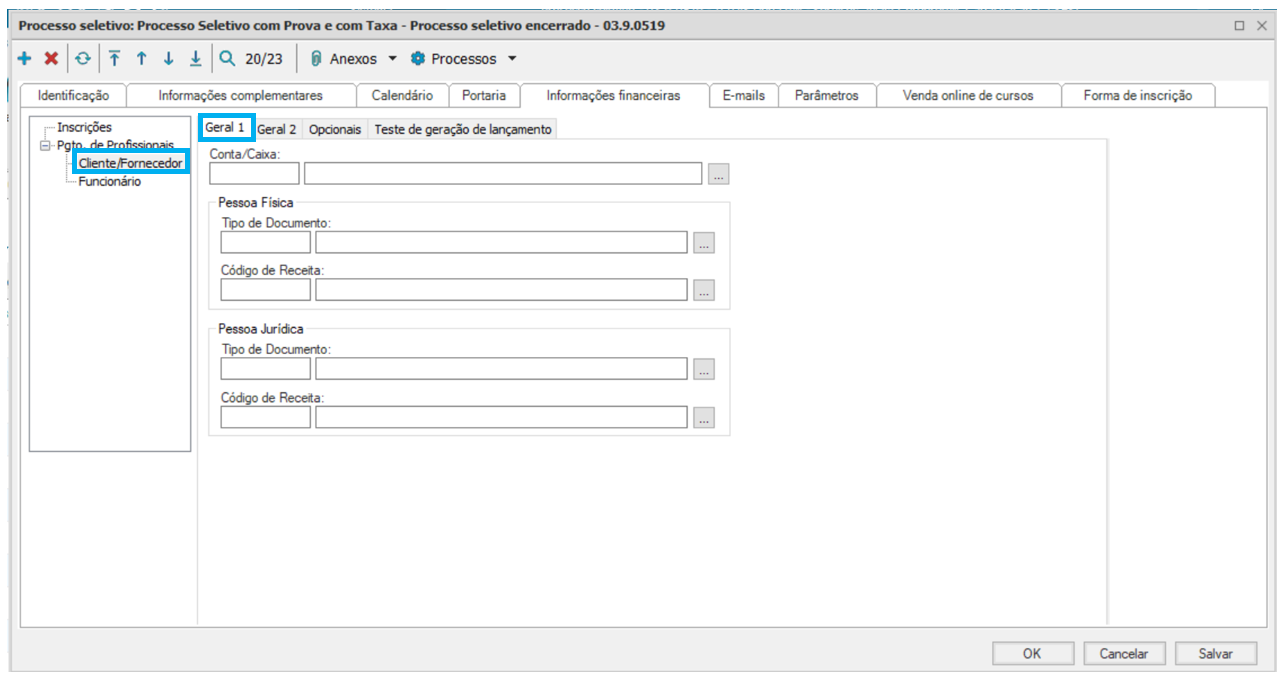 Image Added Image Added
Conta/Caixa: Identifica a conta corrente utilizada no processo de pagamento do fornecedor. Pessoa Física/Pessoa Jurídica - Tipo de Documento - Deve ser selecionado um tipo de documento a partir da lista de “Tipos de Documento” disponível. Um tipo de documento, é um registro que armazena uma série de parâmetros que caracterizam um lançamento financeiro. Esse tipo de documento irá compor os lançamentos de pagamento dos fornecedores, logo, deve ser selecionado o tipo “A pagar”. A parametrização deste campo é diferenciada de acordo com o tipo de fornecedor: pessoa física ou jurídica. Ex: “NF RPA - RPA”. | Aviso |
|---|
| Os tipos de documentos tratados aqui não devem ser confundidos com os tipos de documentos presentes na tabela auxiliar Documentos. |
Pessoa Física/Jurídica - Código de Receita - Deve ser preenchido se o respectivo “Tipo de Documento” possuir no Módulo Gestão Financeira, as classificações “Gerar IRRF” ou “Gerar IRRF e INSS”. | Aviso |
|---|
| Se o código de receita não for preenchido e o tipo de documento é um tipo parametrizado para reter imposto de renda sobre o lançamento, o serviço de integração não fará o lançamento de pagamento, será gerado um erro. |
|
| Card |
|---|
|  Image Removed Image Removed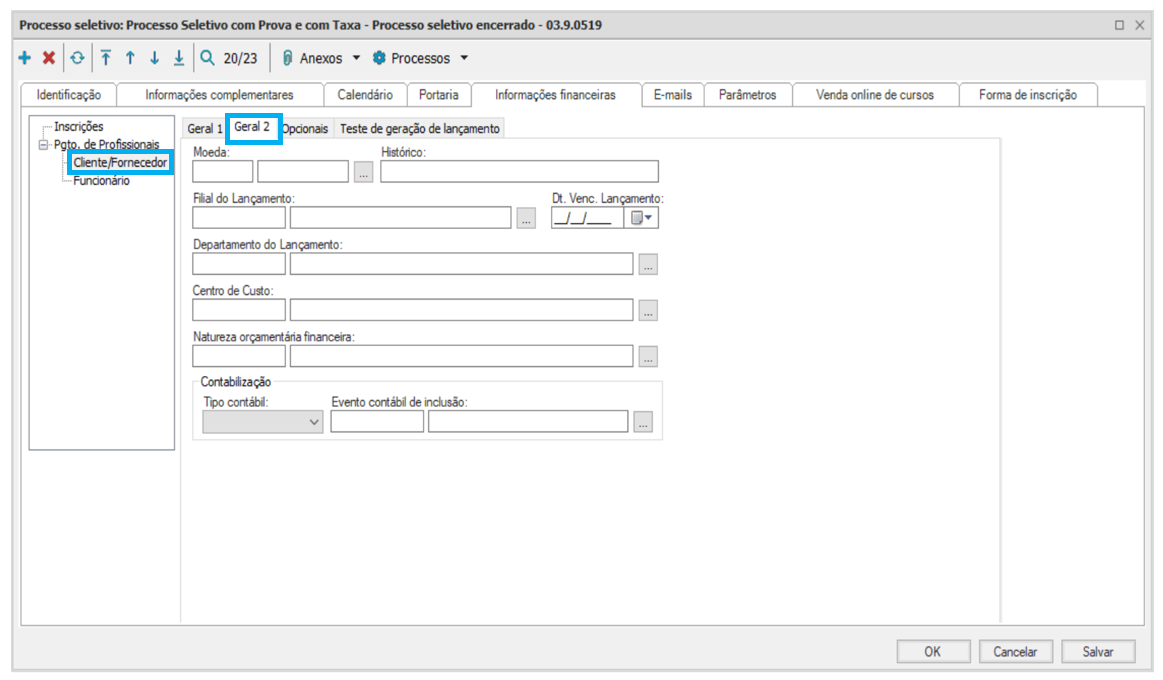 Image Added Image Added
Moeda - Moeda corrente que será utilizada na geração dos lançamentos de pagamento; Centro de custo - Identifica qual centro de custo é o responsável pela despesa gerada com o pagamento dos profissionais; Histórico - Informação textual que compõe o campo histórico dos lançamentos; Filial do lançamento - Filial (Unidade Operacional) responsável pelos lançamentos; Departamento do lançamento - Departamento da Filial (Unidade Operacional) responsável pelos lançamentos; Data do lançamento - Define a data dos lançamentos que são criados para pagamento dos profissionais; Tipo Contábil - Define o status contábil do lançamento que é criado. As opções disponíveis são: “Não contábil”, “Contábil”, “Baixa contábil” e “A contabilizar”; Evento Contábil - Identifica o registro contábil que é gerado em decorrência do lançamento de inscrição. |
| Card |
|---|
|  Image Removed Image Removed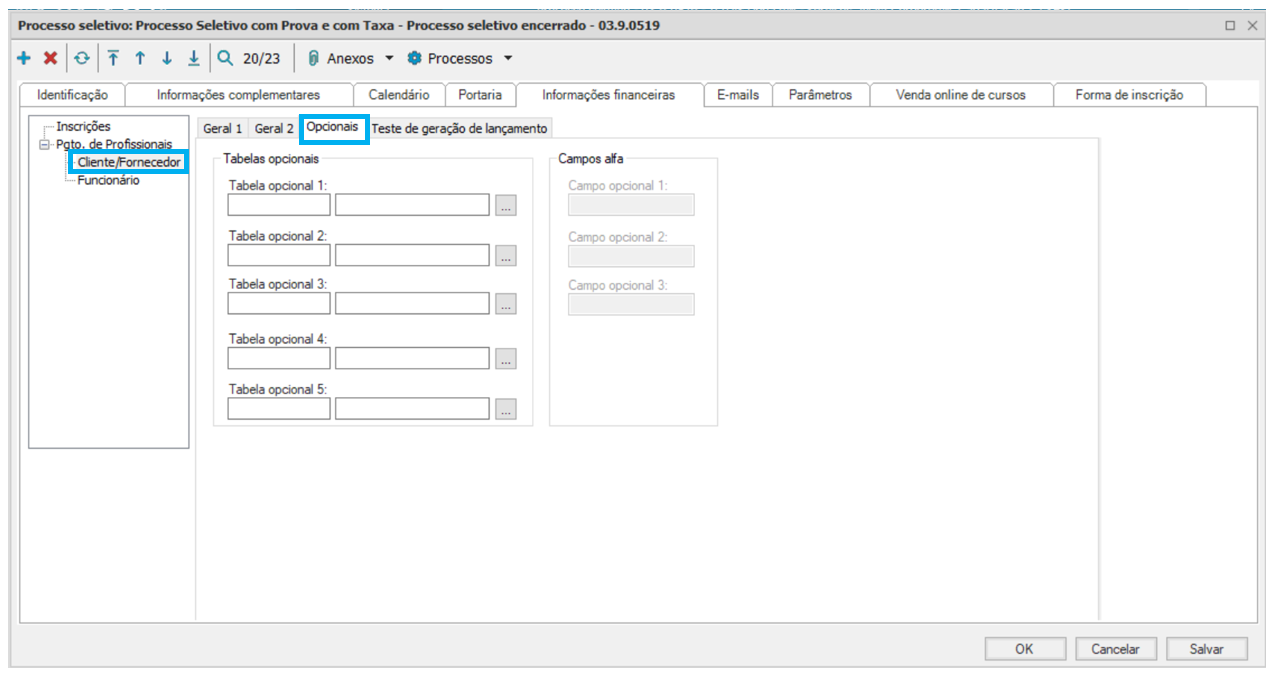 Image Added Image Added
Tabelas opcionais - Permite que seja informado o valor para cada uma das tabelas opcionais que tenham sido parametrizadas para utilização no Módulo Gestão Financeira; Campos alfa - Permite que seja informado valor para cada um dos campos alfanuméricos opcionais que tenham sido parametrizados para utilização no Módulo Gestão Financeira. |
| Card |
|---|
| label | Teste de Geração de Lançamento |
|---|
|  Image Removed Image Removed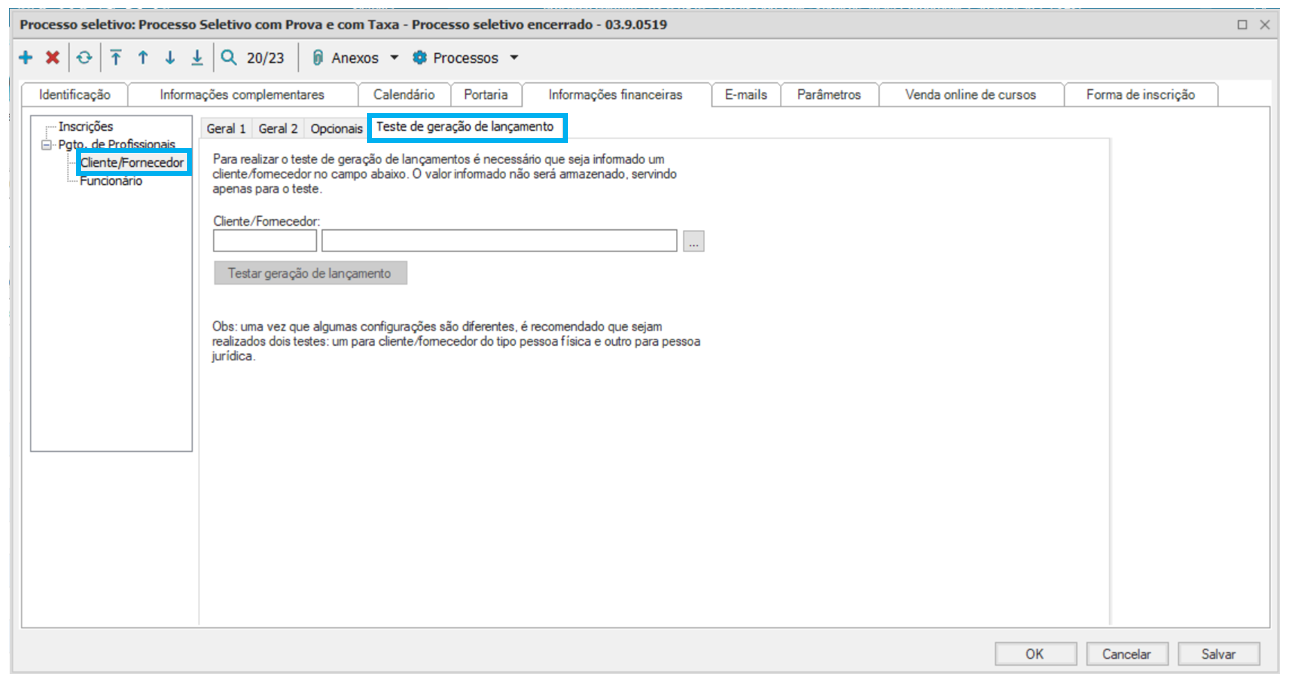 Image Added Image Added
A aba “Teste de geração de lançamento” permite que as configurações feitas para geração de lançamento de pagamento de profissionais sejam testadas. Ao clicar em “Testar geração de lançamento”, o Sistema realiza uma simulação de inclusão de lançamento a pagar conforme a parametrização feita nas abas anteriores, sendo necessário informar um “Cliente/Fornecedor” (Pessoa Física ou Jurídica) no campo correspondente. |
|
...
E-mail
 Image Removed
Image Removed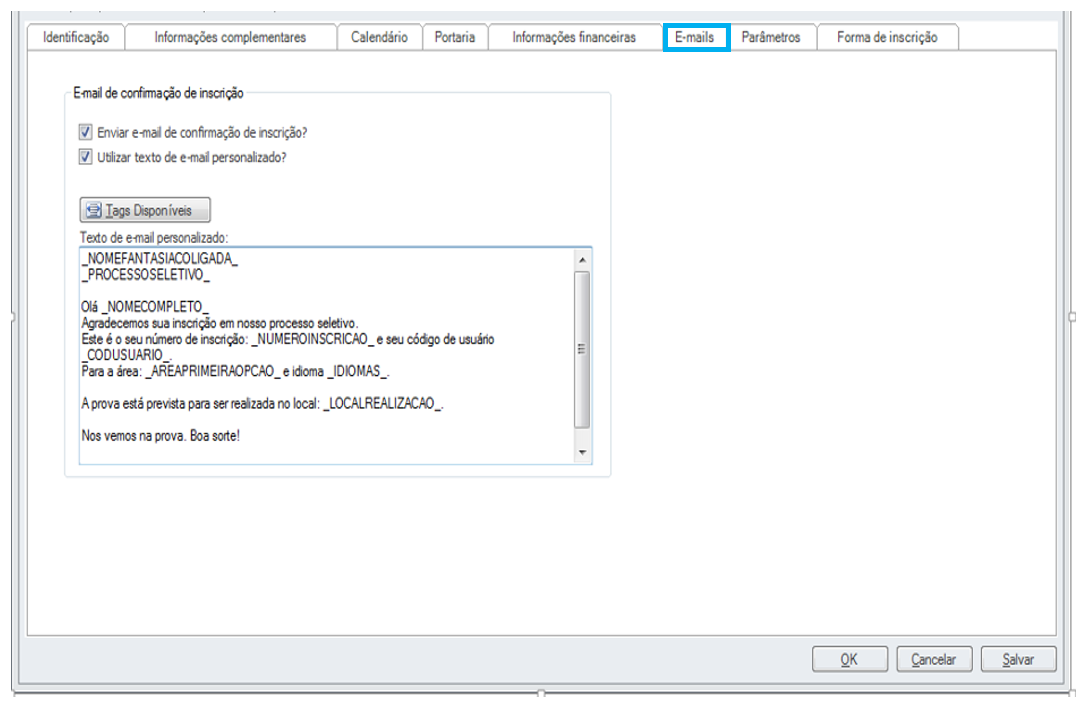 Image Added
Image Added
Nesta aba deve ser parametrizado o envio de e-mail por Processo Seletivo, definindo e-mail de confirmação de inscrição dos candidatos.
...
| Deck of Cards |
|---|
|
| Card |
|---|
|  Image Removed Image Removed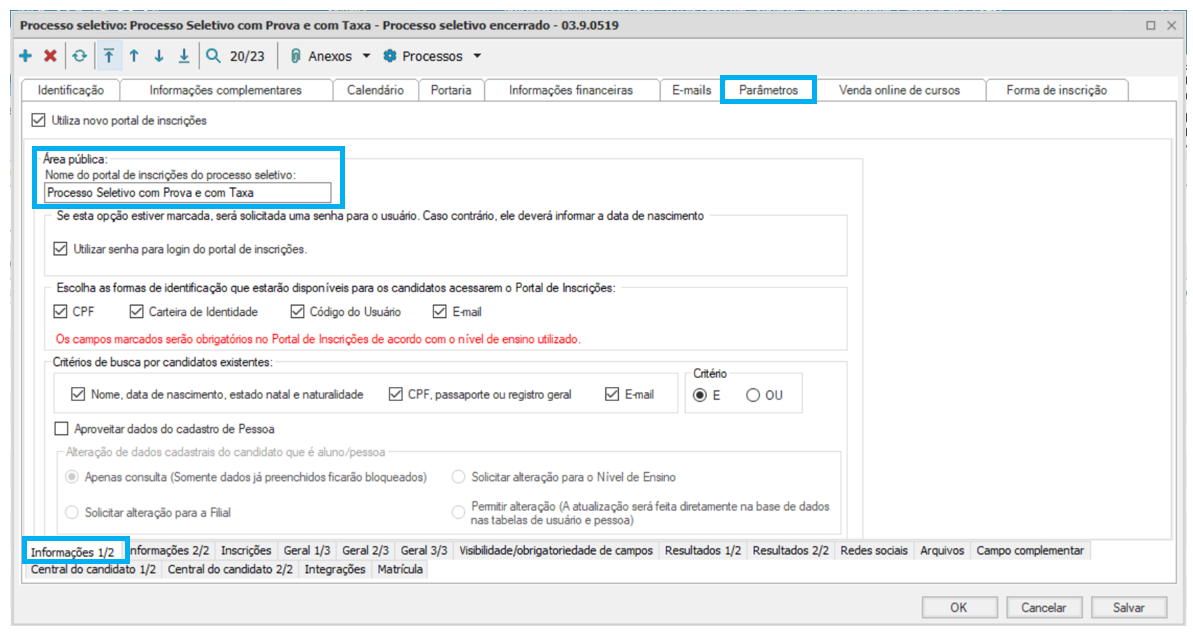 Image Added Image Added
Nome do portal de inscrições do processo seletivo: utilizado para descrever como será visualizado o nome do processo seletivo na área pública do Portal de Inscrição. Utiliza senha para login do portal de inscrições: indica se o usuário quando acessa a área de inscrição irá informar uma senha. A utilização deste parâmetro impacta nos seguintes pontos: - Cadastro de candidato: se o parâmetro “senha” estiver habilitado, então o sistema exigirá o preenchimento do campo senha e confirmação de senha. No e-mail de confirmação de cadastro será enviada a senha informada pelo candidato. Se o parâmetro estiver desabilitado, então os campos de senha não aparecerão no formulário de cadastro e o e-mail de confirmação irá com uma senha aleatória gerada pelo sistema.
- Login do sistema: se o parâmetro “senha” estiver habilitado, então será exigido a “Senha” cadastrada. Se o parâmetro estiver desabilitado, será exigido a “Data de Nascimento” como senha.
- Esqueci a senha / Alterar Senha: se o parâmetro “senha” estiver habilitado estes serviços estarão disponíveis.
Formas de Identificação: determina quais serão os dados disponibilizados para identificação do candidato. Podem ser CPF, Carteira de Identidade, Código do Usuário e/ou E-mail. | Aviso |
|---|
| Para que o CPF, Carteira de Identidade e E-mail sejam utilizados é necessário que estes campos estejam visíveis e obrigatórios na aba “Visibilidade/Obrigatoriedade de campos. |
Na inscrição do candidato, se a opção "Aproveitar dados do cadastro de Pessoa" estiver marcada o sistema aplicará internamente a busca de candidatos nos cadastros de usuário do TOTVS Processo Seletivo e também no cadastro de Pessoa. A pesquisa utilizará o mesmos critério de unicidade parametrizado no processo seletivo (para saber mais sobre critério de unicidade clique aqui). Esta funcionalidade tem como objetivo agilizar o processo de inscrição uma vez que os dados do candidato já fazem parte da base de dados do RM, e também manter os dados atualizados conforme o cadastro de Pessoas. Por exemplo Um funcionário ou aluno da instituição que já esta cadastrado como Pessoas e não possui registro no cadastro de usuário no TOTVS Processo Seletivo realiza a inscrição em um determinado processo seletivo, neste exemplo se a opção "Aproveitar dados do cadastro de Pessoa" estiver marcada, o sistema identificara seu registro no cadastro de Pessoas e apresentará no portal a tela abaixo: 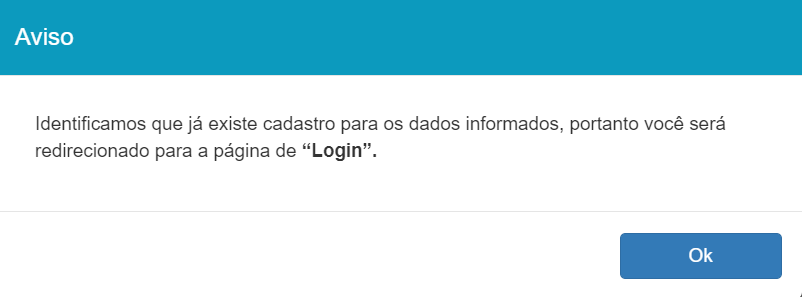 Image Added Image Added
A mensagem acima será sempre será apresentada se um candidato já possuir cadastro no TOTVS Processo Seletivo (se estiver parametrizado para utilizar critério de unicidade), mesmo que o usuário não seja encontrado no cadastro de pessoa. No momento em que esta mensagem é apresentada o TOTVS Processo Seletivo realiza a importação do cadastro de Pessoas para o cadastro de usuários. Regras da opção "Aproveitar dados do cadastro de Pessoa": - Se não for localizado nenhum registro no cadastro de usuário do TOTVS Processo Seletivo será aplicada a mesma busca no cadastro de Pessoas, caso seja localizado um registro, o cadastro da Pessoa será importado para o cadastro de usuário do TOTVS Processo Seletivo.
- Quando recuperado os dados do Cadastro de Pessoas, caso existam Filiações associadas a esta pessoa, os dados das Filiações existentes também serão recuperados e aproveitados no cadastro de usuários do TOTVS Processo Seletivo mantendo os relacionamentos existentes. (Por exemplo: Se no cadastro de Pessoas uma determinada pessoa possui uma Filiação do Tipo Pai, esta filiação será importada para o cadastro de usuários do Processo Seletivo como uma Filiação/Responsável do candidato do Tipo Pai)
- Se o candidato já possuir um cadastro no TOTVS Processo Seletivo mesmo assim o sistema realizará a busca das informações no cadastro de Pessoas, caso seja localizado um registro no cadastro de Pessoas iremos copiar os dados do cadastro de Pessoa sobrescrevendo os dados no Cadastro do Usuário.
| Aviso |
|---|
| Para que o CPF, Carteira de Identidade e E-mail sejam utilizados é necessário que estes campos estejam visíveis e obrigatórios na aba “Visibilidade/Obrigatoriedade de campos. |
|
| Card |
|---|
| 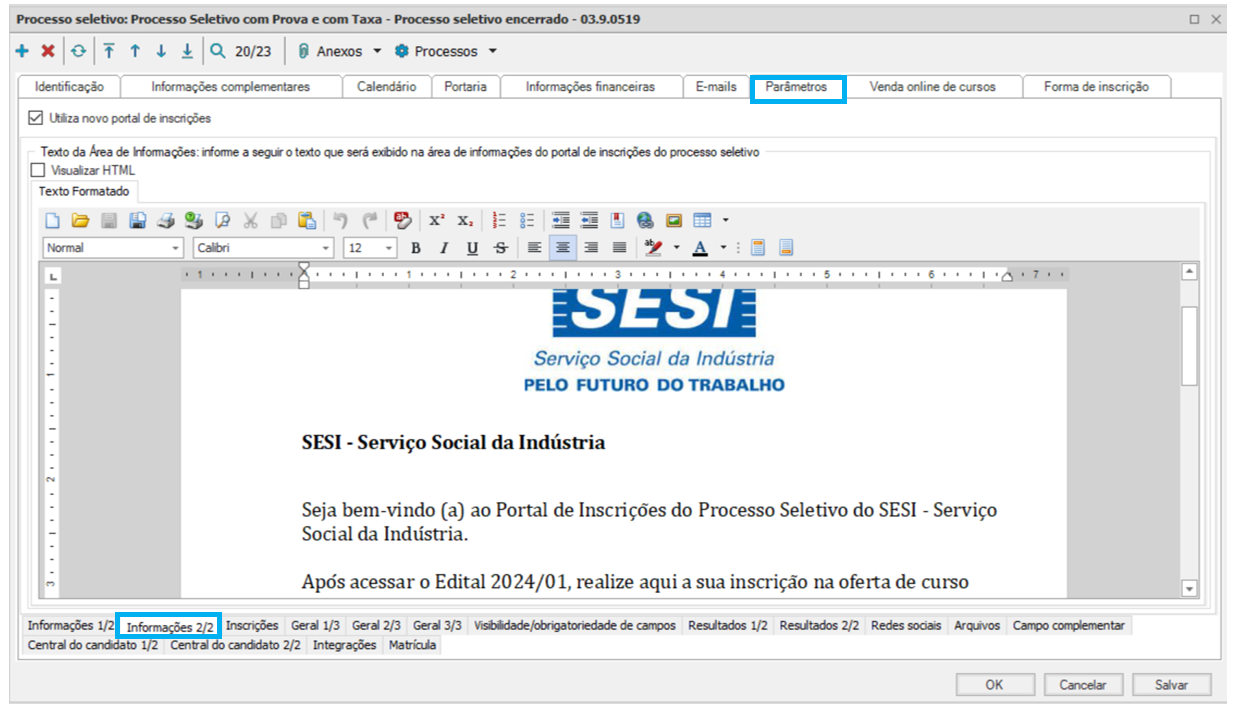 Image Added Image Added
| | Card |
|---|
|  Image Removed Image Removed
Texto da Área de Informações: É possível configurar um texto para ser visualizado na área de informações do Portal. Neste campo pode ser inserido hiperlinks, imagens, textos e tabelas. |
| Card |
|---|
|  Image Removed Image Removed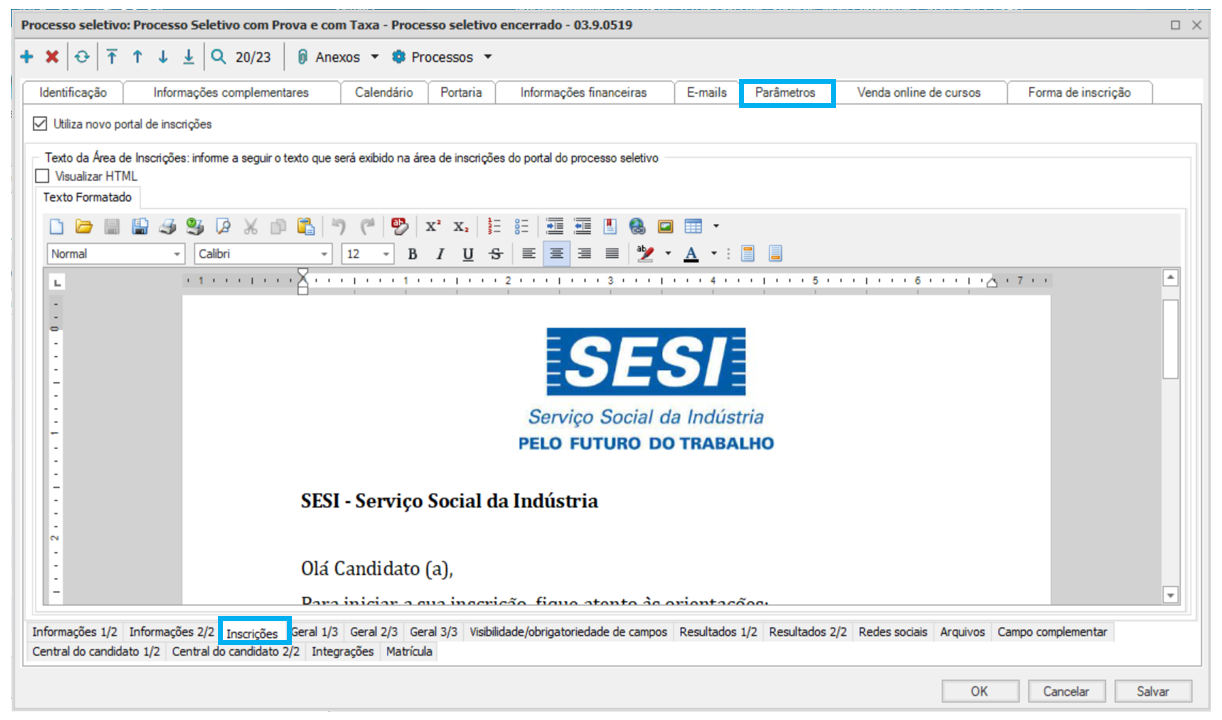 Image Added Image Added
Texto da Área de Inscrições: É possível configurar um texto para ser visualizado na área de inscrições do Portal. Neste campo pode ser inserido hiperlinks, imagens, textos e tabelas. |
| Card |
|---|
|  Image Removed Image Removed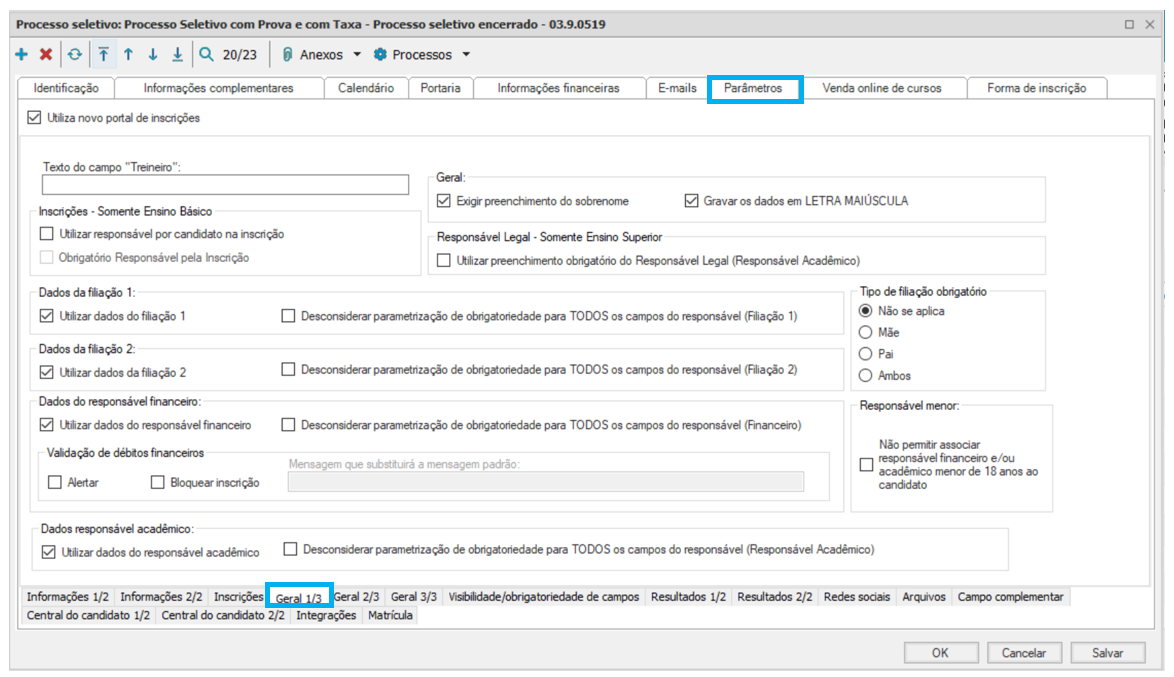 Image Added Image Added
Utilizar responsável por candidato na inscrição: essa opção é indicada para Instituições que possuem processos seletivos com menores de 18 anos e precisam de um responsável para responder por eles. É possível que a inscrição do candidato seja realizada através do responsável. Assim, é importante que disponibilize em campos do candidato o Responsável Financeiro, Dados do Pai e Dados da Mãe. Texto do campo Treineiro: este parâmetro fica visível na tela de inscrições do Portal. Quando vazio a mensagem padrão será: “Após a divulgação dos resultados você NÃO estará com o 2º grau concluído? Ou seja, você é Treineiro?”. Exigir preenchimento do sobrenome: este campo é utilizado para não permitir que o candidato escreva seu nome sem sobrenome. Se desmarcado poderá ter somente o nome do cadastro. Gravar dados em letras maiúsculas: se marcado este parâmetro, independente de como os dados foram digitados, serão gravados em letras maiúsculas. É possível definir qual responsável (Pai, Mãe, Responsável Financeiro ou Responsável Acadêmico) será utilizado na inscrição. Para cada um deles pode ser marcado para desconsiderar a obrigatoriedade de todos os campos. Critérios de busca por candidato existentes: a busca pelos dados dos candidatos já existentes pode ser realizada por meio do Nome, data de nascimento, estado natal, naturalidade, CPF, passaporte, registro geral e e-mail. Critério - E/ OU: marcar a flag de acordo com o que deseja buscar Tipo de filiação obrigatório: deverá ser marcada a opção que melhor encaixa na realidade do DR naquele processo seletivo. |
| Card |
|---|
|  Image Removed Image Removed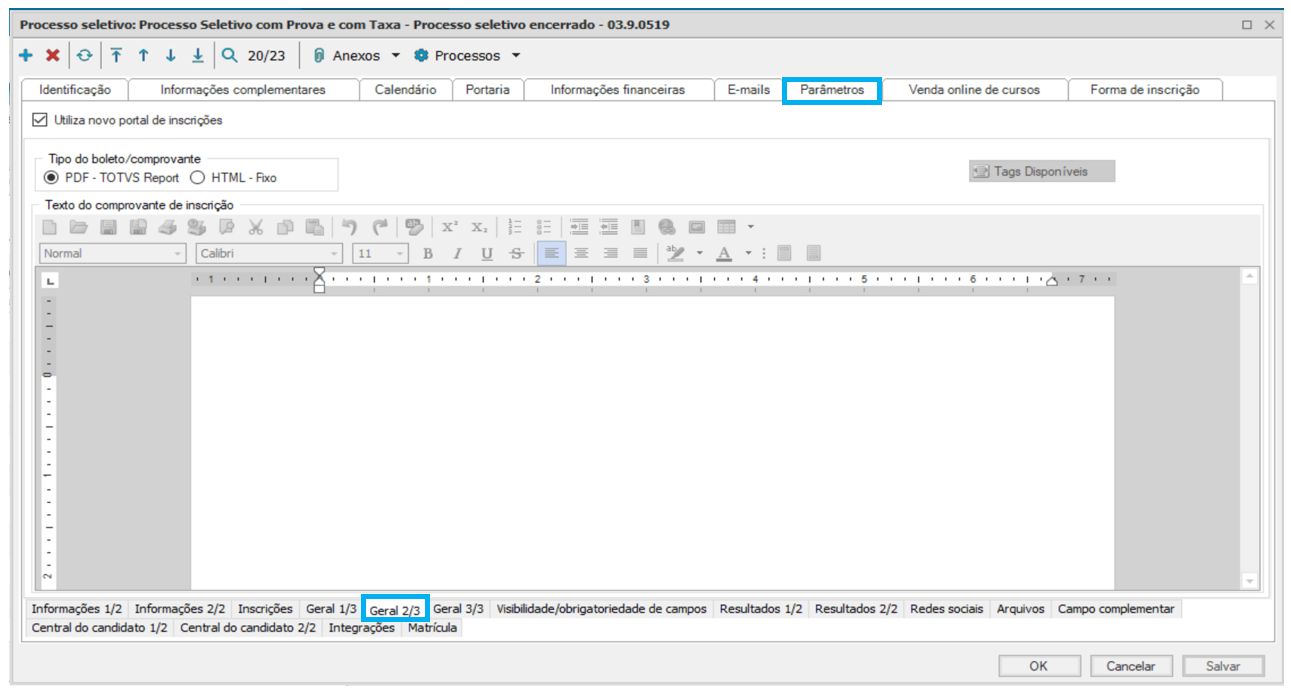 Image Added Image Added
Tipo de boleto/comprovante: indica qual a plataforma em que os relatórios serão visualizados pelo candidato. Poderão ser exibidos na plataforma “PDF” ou “HTML”. Os serviços do Portal que exibem estes relatórios são “2ª via de Comprovante de Inscrição” e “2ª via de Boleto”. Texto do comprovante de inscrição: é possível configurar um texto personalizado que irá compor o comprovante de inscrição do candidato. Através deste campo será possível realizar tal configuração. |
| Card |
|---|
|  Image Removed Image Removed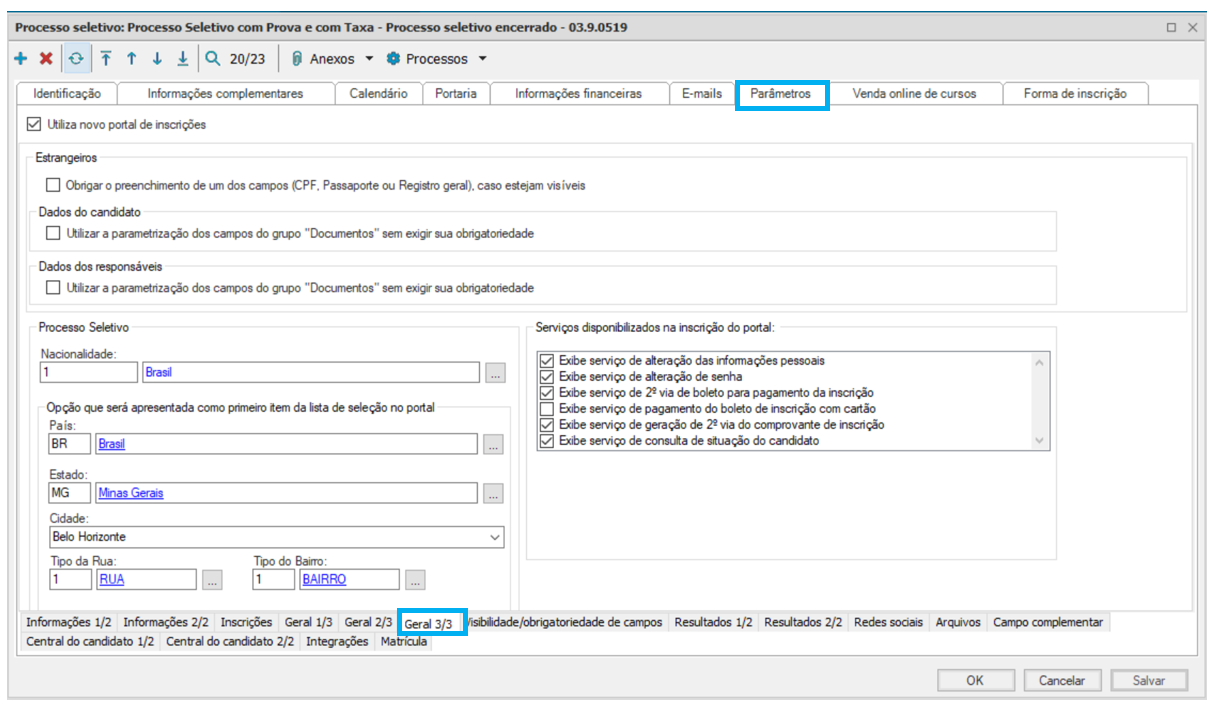 Image Added Image Added
Existem algumas configurações para que seja possível o processo seletivo receber inscrição de candidatos e responsáveis estrangeiros: - Obrigar o preenchimento de um dos campos (CPF, Passaporte ou Registro geral): se na inscrição o candidato escolher um País diferente do cadastrado na nacionalidade do processo seletivo, esses três campos ficaram obrigatórios, mas a partir do momento em que preencher um dos três campos, os outros ficaram como opcionais. Se marcado este parâmetro, é necessário que os campos “CPF”, “Passaporte” ou “Registro geral” estejam marcados como visíveis na aba “Visibilidade/Obrigatoriedade de campos”.
- Utilizar parametrização dos campos do grupo “Documentos” sem exigir obrigatoriedade: determina se o sistema irá exibir os campos de documentos que foram definidos para serem visualizados nos cadastros de responsáveis e de candidatos, porém, se algum destes campos forem obrigatórios, exclusivamente para estrangeiros não serão obrigatórios. Se desabilitado, os campos continuam obrigatórios mesmo para candidatos estrangeiros.
Nacionalidade: campo destinado a definir qual a nacionalidade do processo seletivo. Caso esteja parametrizado para Brasil, e o candidato selecionar México, o sistema irá considerar que este usuário é estrangeiro. Serviços disponibilizados na inscrição do portal: são links úteis para o candidato que já está inscrito no processo seletivo. Caso o usuário não esteja logado no browser, será redirecionado para a tela de login e logo após para o serviço solicitado. |
| Card |
|---|
| label | Visibilidade/Obrigatoriedade de Campos |
|---|
|  Image Removed Image Removed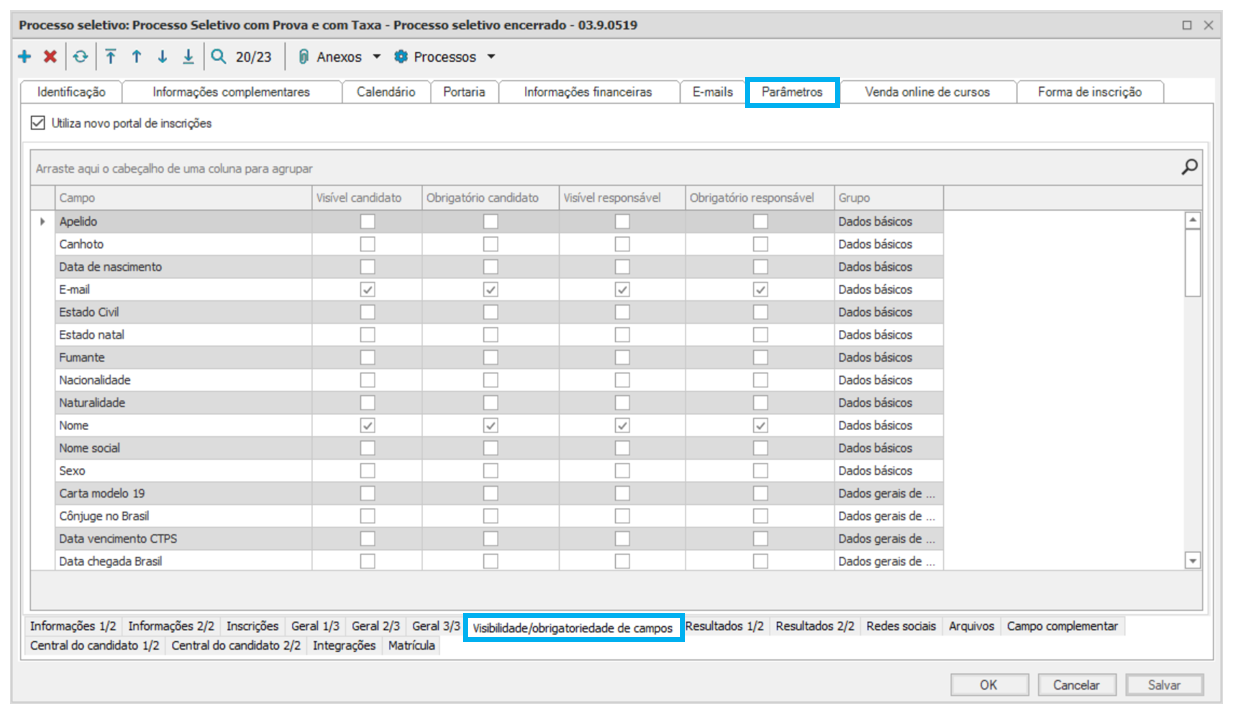 Image Added Image Added
Nesta aba é possível determinar quais os campos de usuário nos serviços de candidato serão visíveis e/ou obrigatórios no momento da inscrição. |
| Card |
|---|
|  Image Removed Image Removed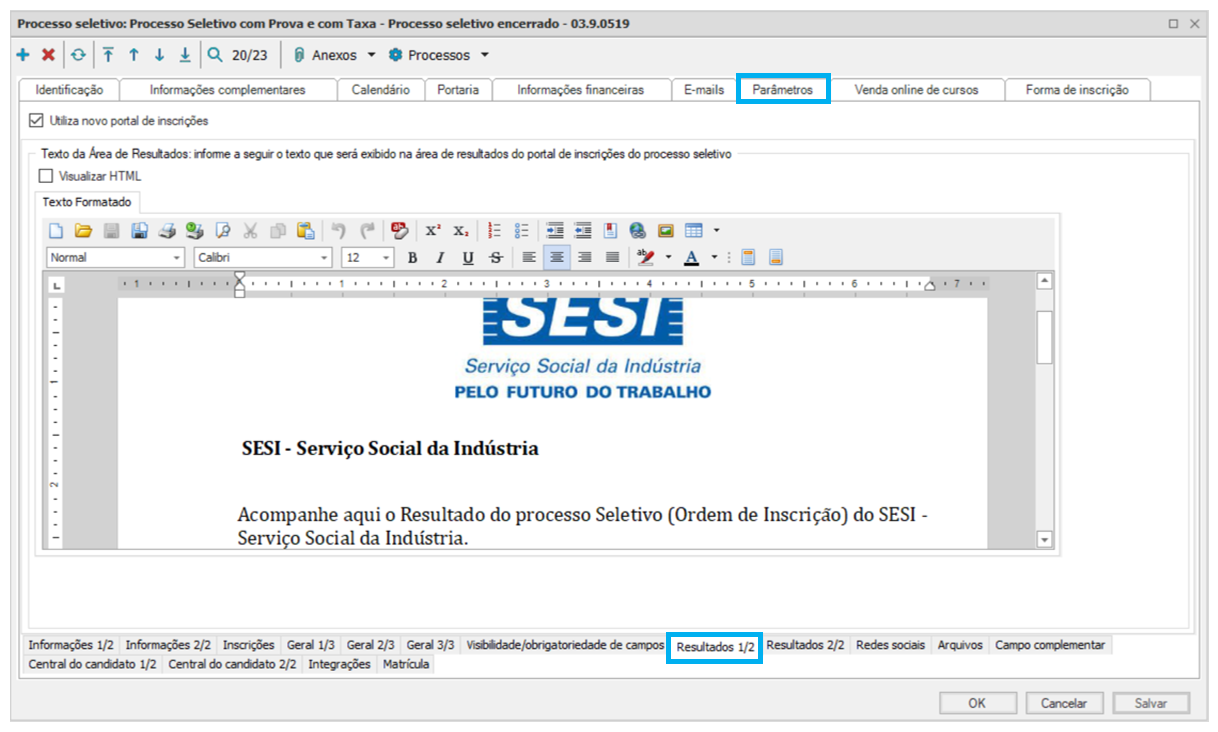 Image Added Image Added
Este campo é destinado às informações que irão constar na área de Resultados. Podem ser cadastrados textos, imagens, tabelas e hiperlinks. |
| Card |
|---|
|  Image Removed Image Removed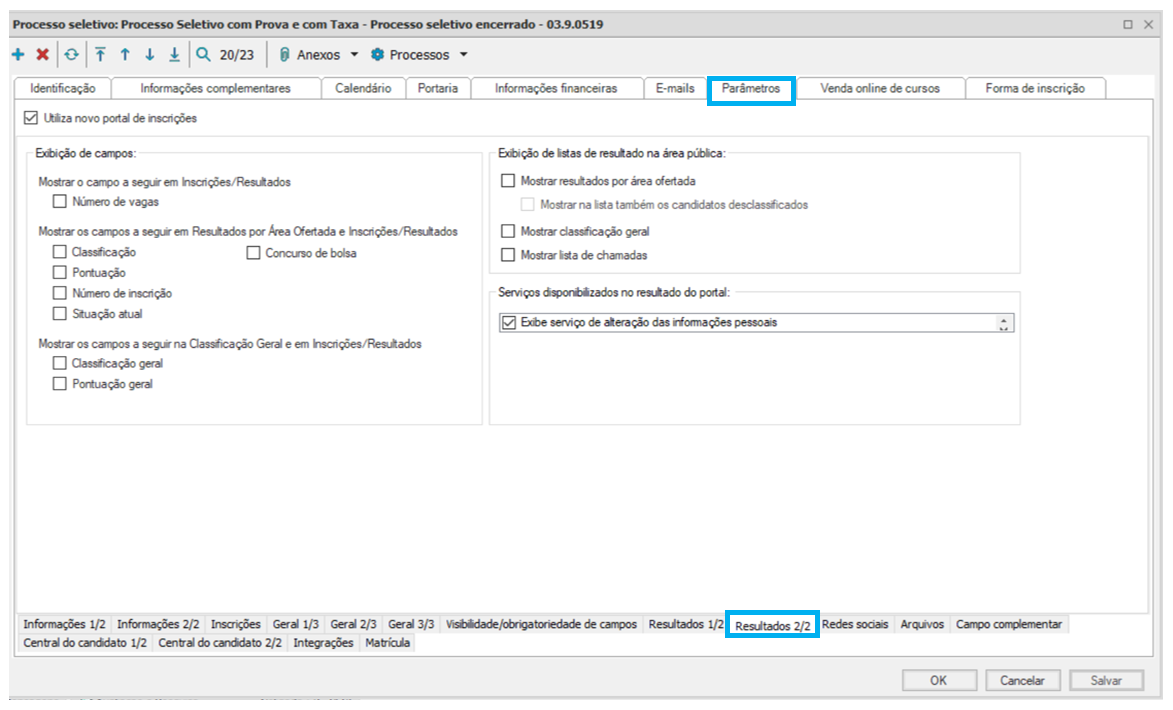 Image Added Image Added
Mostrar Número de vagas em Inscrições /Resultados: determina se a informação que contém o número de vagas da área ofertada será exibida no serviço do Portal “Inscrições/Resultados”. Mostrar os campos a seguir em Resultados por Área Ofertada e Inscrições/Resultados: - Classificação: determina se o serviço de “classificação por área” estará disponível para consulta no Portal.
- Pontuação: determina se a informação que contém a pontuação do candidato será exibida nos serviços do Portal “Divulgação de resultados” e “Inscrições/Resultados”.
- Número de Inscrição: determina se a informação que contém o número de inscrição do candidato será exibida nos serviços do Portal “Divulgação de resultados” e “Inscrições/Resultados”.
- Situação Atual: determina se a informação que contém a situação atual do candidato será exibida nos serviços do Portal “Divulgação de resultados” e “Inscrições/Resultados”.
Mostrar resultado por área ofertada: resultados exibidos para os candidatos por área ofertada. Mostrar na lista também os candidatos desclassificados: determina se candidatos desclassificados serão incluídos na listagem de resultados gerais. É importante ressaltar que este parâmetro terá efeito no Portal somente se os parâmetros “Mostrar classificação geral” e/ou “Mostrar classificação por área” estiverem habilitados. Mostrar classificação geral: exibe a listagem de classificação por processo seletivo. Mostrar lista de chamadas: exibe a listagem dos candidatos chamados em uma área ofertada. Serviços disponibilizados na inscrição do portal: são links úteis para o candidato que já está inscrito no processo seletivo. Caso o usuário não esteja logado no browser, será redirecionado para a tela de login e logo após para o serviço solicitado. |
| Card |
|---|
|  Image Removed Image Removed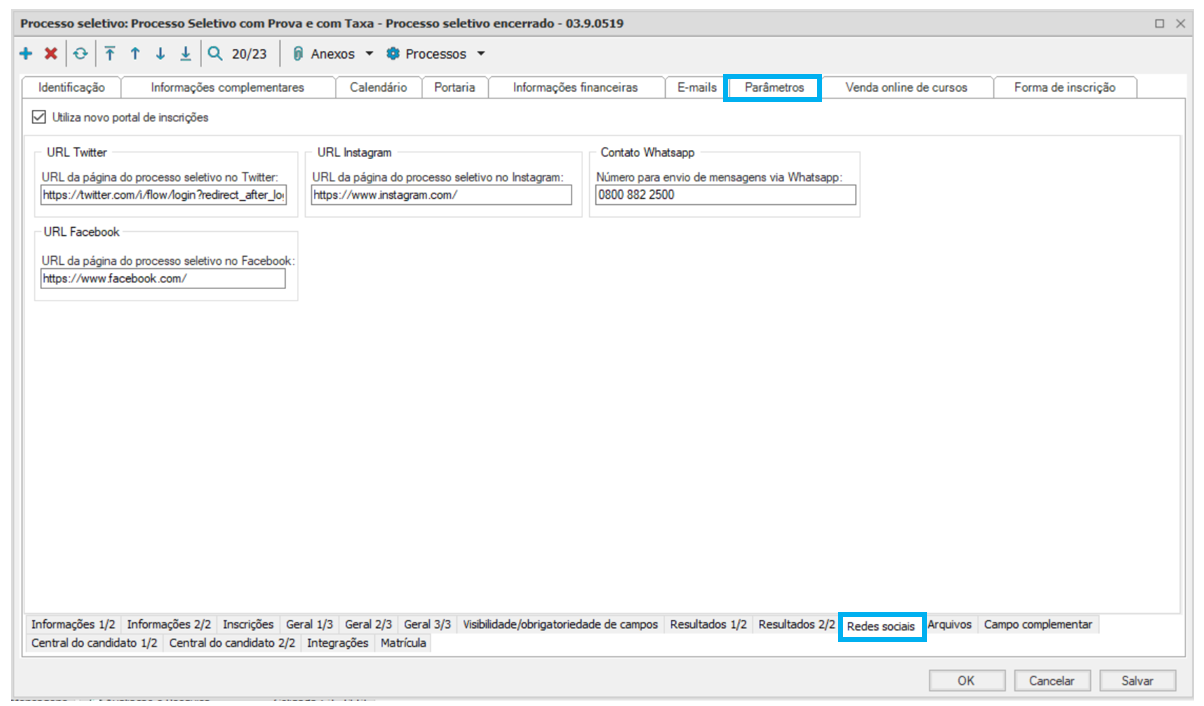 Image Added Image Added
Na tela do Novo Portal é possível disponibilizar os links de acesso às redes sociais da instituição. Basta informar o endereço e no campo de Whatsapp informar o número de contato. |
| Card |
|---|
|  Image Removed Image Removed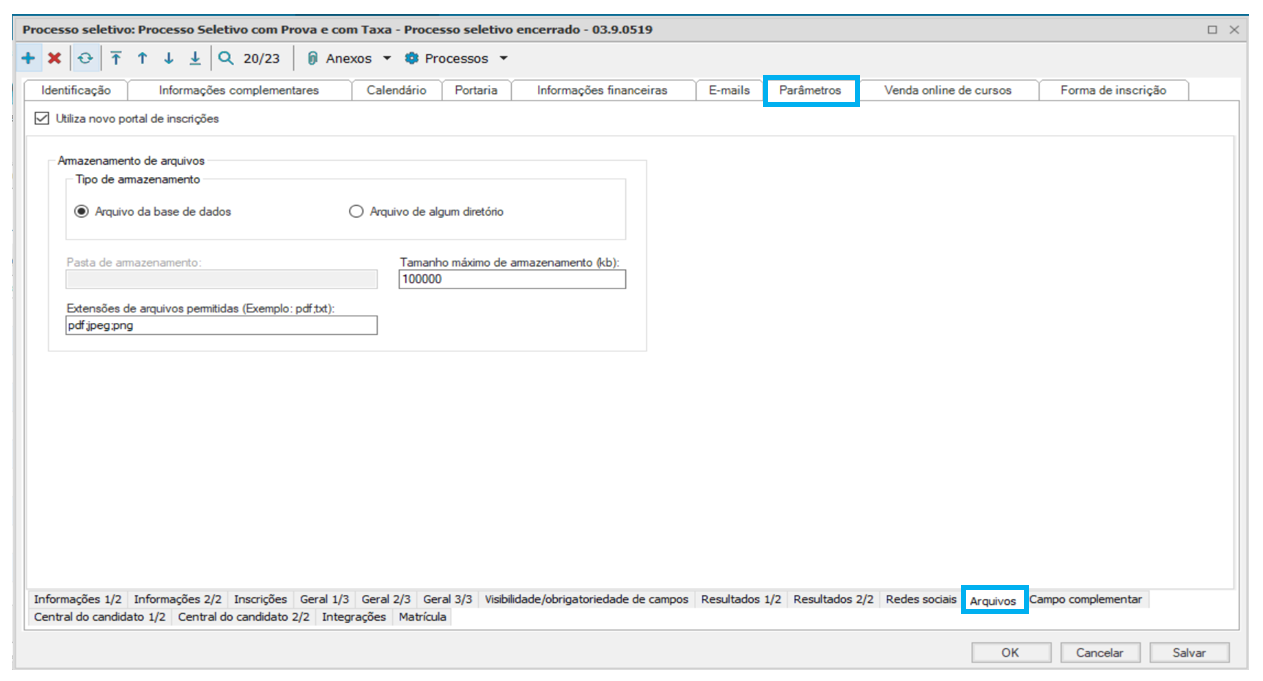 Image Added Image Added
Os arquivos do candidato, tais como documentos, fotos pode ser salvos no Novo Portal, para isso é necessário que seja configurado os locais onde serão armazenados. Poderá ser feito em base de dados ou em algum diretório da rede. É possível restringir o tamanho dos arquivos bem como as suas extensões |
| Card |
|---|
| label | Campos Complementares |
|---|
|  Image Removed Image Removed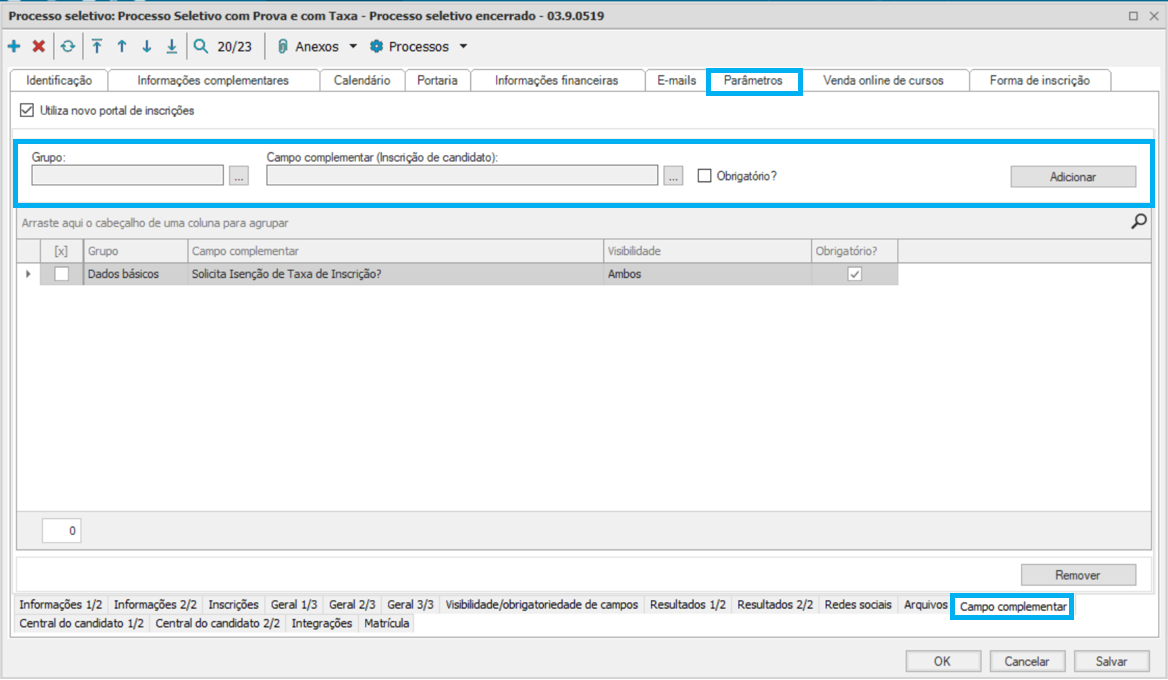 Image Added Image Added
Em Campo complementar é possível vincular os campos cadastrados e vinculados na filial com Visibilidade igual a “Ambos” ou “Portal”. Cada campo complementar deve ser habilitado a um Grupo onde será exibido no formulário de inscrição no Novo Portal. |
| Card |
|---|
| label | Central do Candidato 1/2 e Central do Candidato2/2 |
|---|
|  Image Removed Image Removed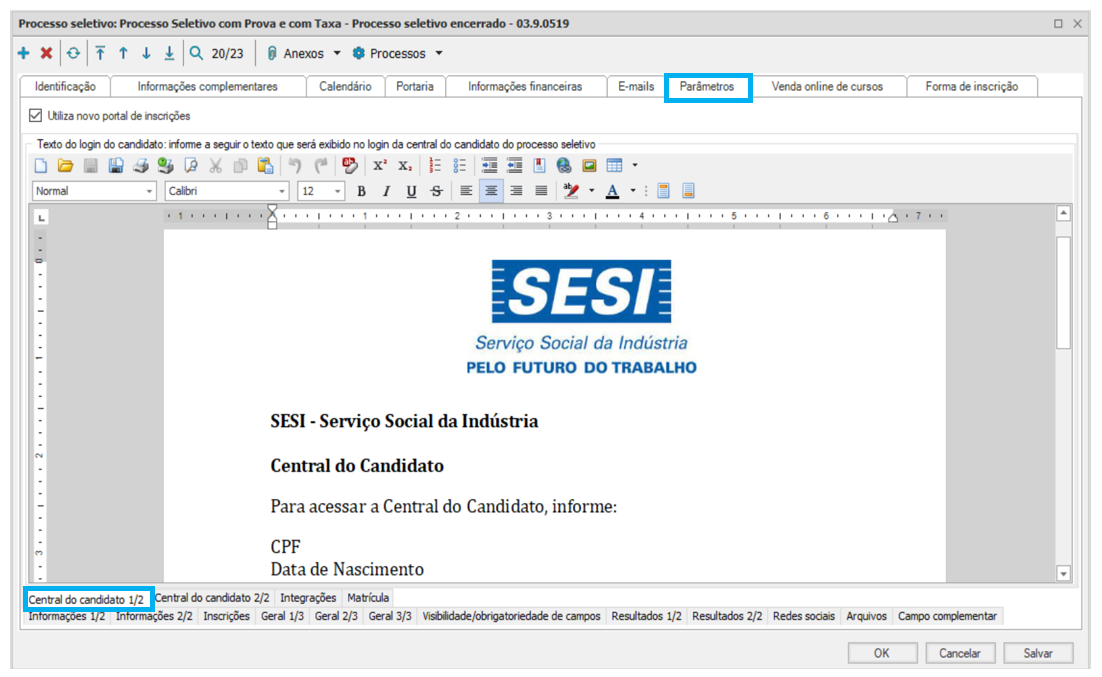 Image Added Image Added
As abas de Central do Candidato, possuem campos que são editáveis conforme a necessidade da Instituição para comunicar com os candidatos no portal do processo seletivo  Image Removed Image Removed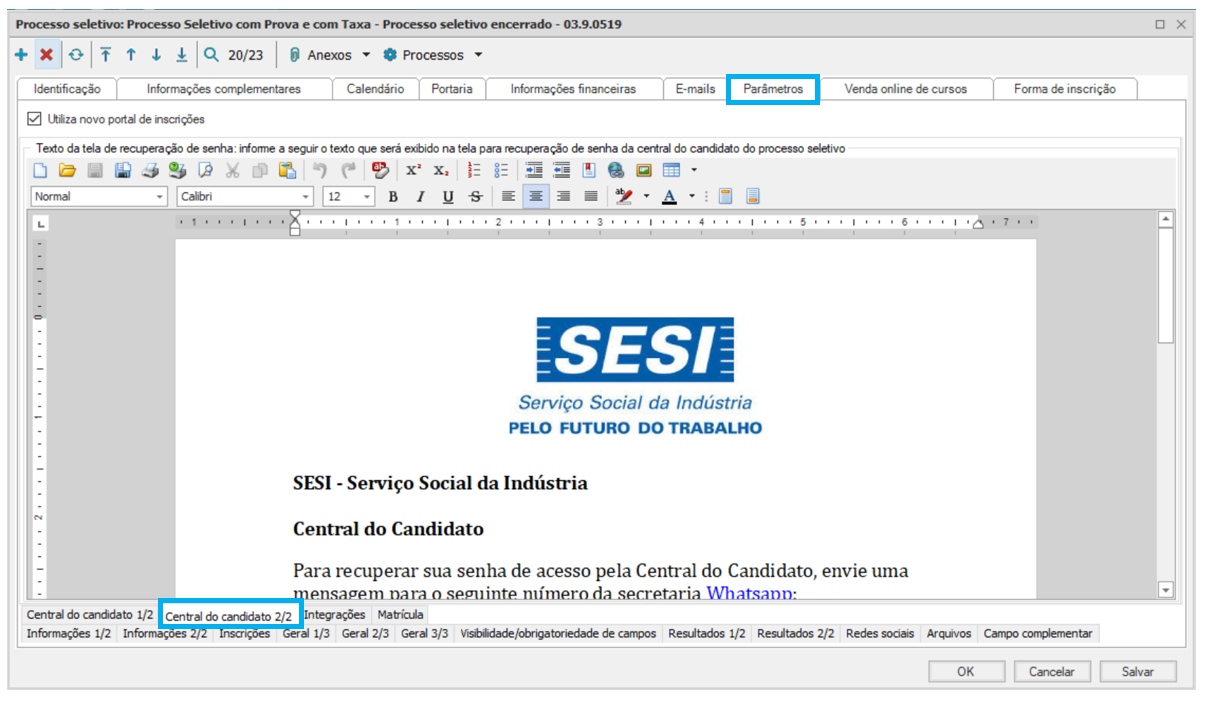 Image Added Image Added
|
| Card |
|---|
| label | Integração Rubeus e Prova Fácil |
|---|
| Rubeus A aplicação de Integração Rubeus foi desenvolvida com o objetivo de melhorar a integração de informações relacionadas ao Educacional, Financeiro e Processo Seletivo do TOTVS RM através de sentenças SQL desenvolvidas e cadastradas no TOTVS. Através dela, há mais facilidade para enviar dados ao mesmo tempo que é possível agendar periodicamente a execução de sentenças. Saiba mais: Integração com a plataforma Rubeus Criação do processo seletivo unificado  Image Removed Image Removed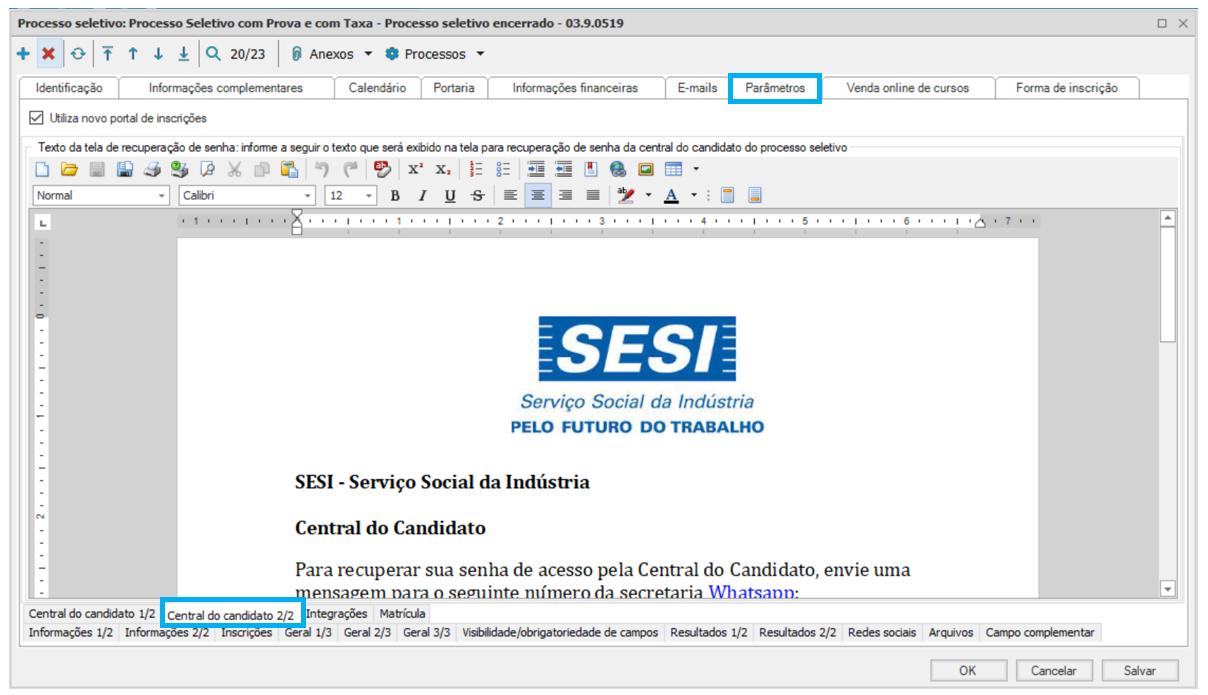 Image Added, Image Added,
Prova Fácil Para realizar a integração entre o TOTVS Processo Seletivo e o Prova Fácil, siga as informações da documentação abaixo:
Saiba mais: Integração com prova fácil  Image Removed Image Removed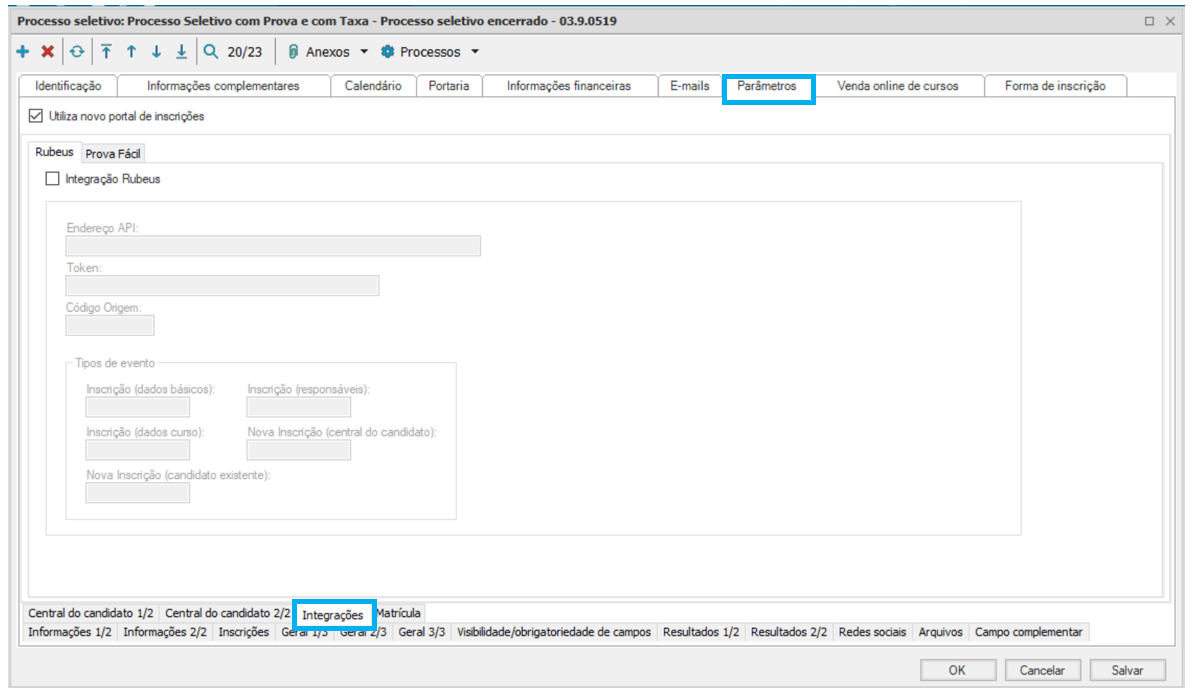 Image Added Image Added
|
|
...
Forma de inscrição
Caminho: Módulo Educacional> Processo Seletivo > Cadastro > Processo Seletivo > Aba: Forma de inscrição
 Image Removed
Image Removed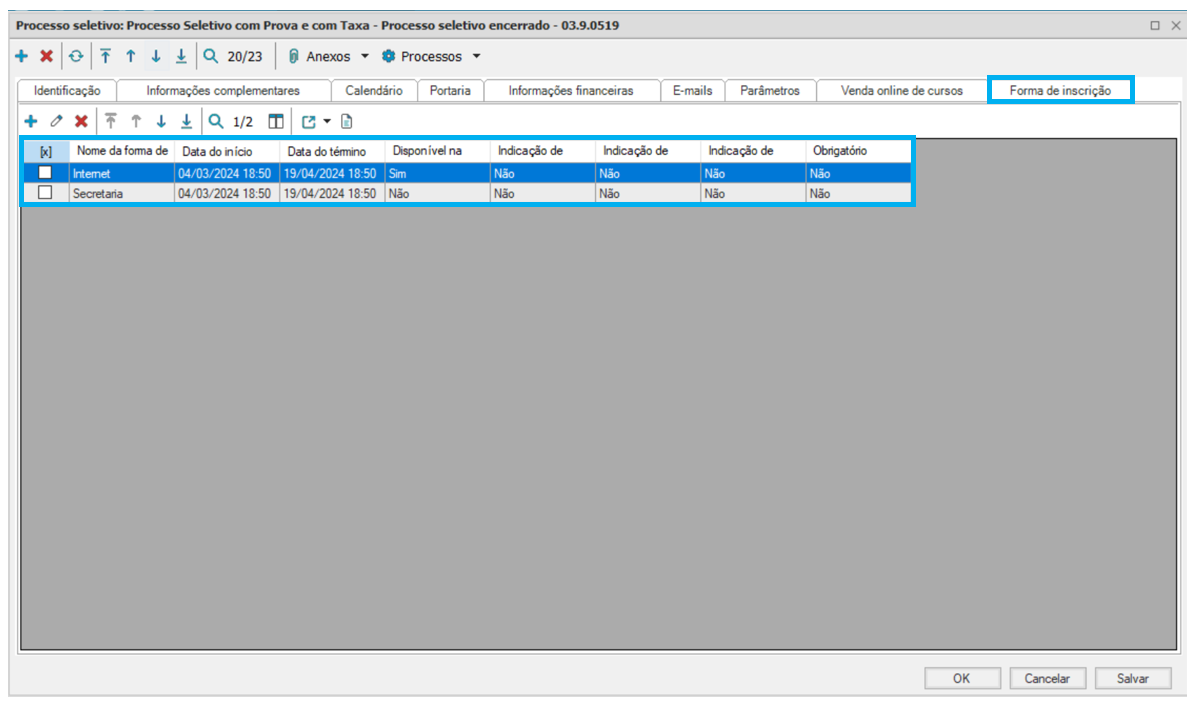 Image Added
Image Added
Nessa aba pode ser configurada uma ou mais formas de inscrição para o Processo Seletivo. A possibilidade de definir várias formas de inscrição em um Processo Seletivo agrega uma enorme flexibilidade para a instituição realizadora. Citando alguns exemplos:
...
Para cada uma das formas de inscrições cadastradas em um Processo Seletivo é necessário detalhar uma série de informações.
 Image Removed
Image Removed 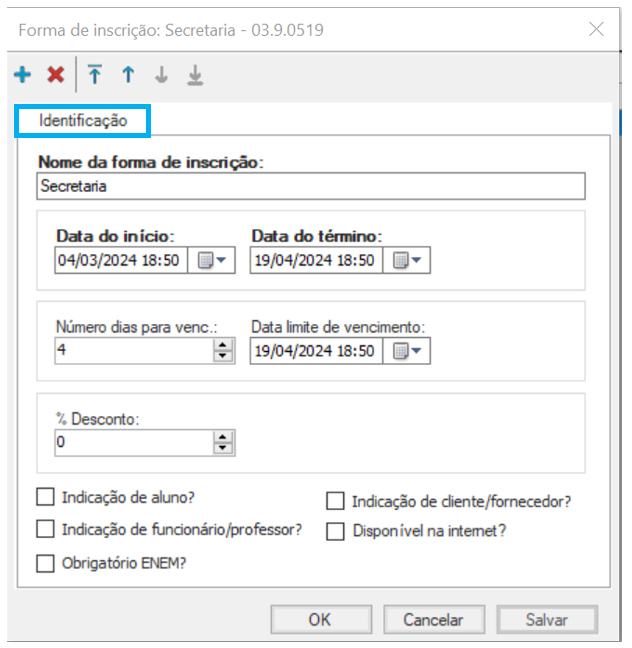 Image Added
Image Added
Data do início/Data do término - Define o período no qual o Sistema permite que sejam realizadas as inscrições do tipo. Quando o período definido expirar, o Sistema deixa de exibir essa forma inscrição tanto do formulário de inscrição Web (Portal) como via Sistema;
...